こんにちは!ふゆこ(@fuyuko190)です。
私は4年前から積立NISAを開始し、年収350万円・貯金40万円から資産1000万円を達成した方法について「節約オタクふゆこ」チャンネルで発信しています。
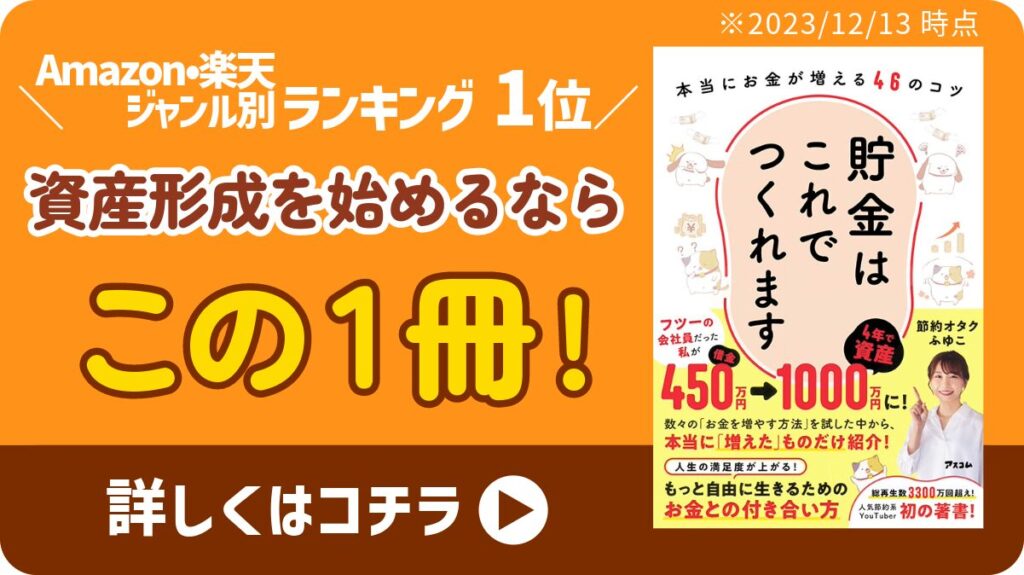
この記事を見ながら、お手持ちのスマホやパソコンで作業をすれば、口座開設〜積立設定ができるようになっています。
実際の操作画面を表示しながら解説していきます。
この記事ではスマホ画面で解説しますが、基本的にスマホとパソコンの画面は同じですパソコンと異なる場合はその都度「パソコンの場合」についても解説していきます。
- 楽天証券の口座開設方法
- 楽天証券の入金方法
- 新NISAの積立設定方法
「投資ってちょっと怖いな」「面倒だな」
と思う中、この記事を見ながら口座開設や積立設定をしようと考えているあなたは天才です!
実際に作業をまだ始めていないあなたも、この記事を読んで予習をしようとしているわけです。天才です。
超天才!最高!1000年に一度の才能!
基本こういった手続きは面倒だと思う方が多数派だと思います。
ですので、私が脈絡なく読者のあなたを褒めていきますので、この記事では良い気分になりながら設定を完了させることができます。
↓この記事のSBI証券バージョン。
口座開設
ここでは、口座開設手順を以下の4ステップで解説していきます。
- メール登録
- 本人確認
- 口座種別の選択
- その他サービスの申し込み
メール登録
まずは、↓から楽天証券の公式サイトへアクセスしてください。
↓の「口座開設はこちらから」の部分をタップ(クリック)して、口座開設を始めましょう。

↓するとこんな画面になります。「楽天会員の方」「楽天会員ではない方」の項目が出てくるので、当てはまる方を選んでください。
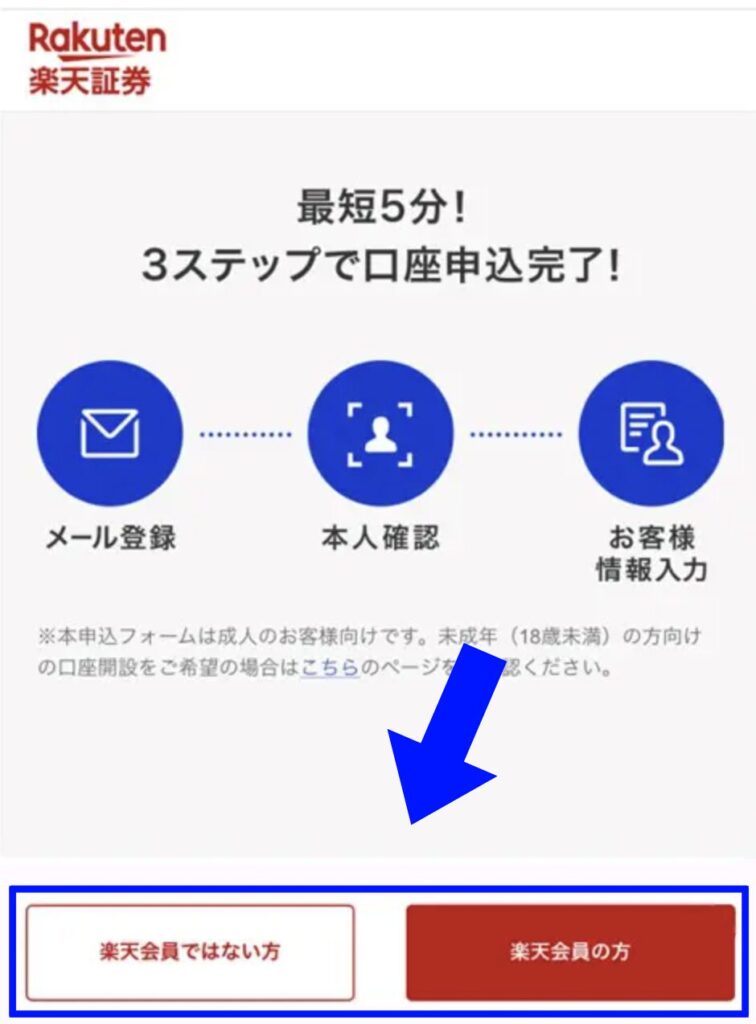
↓「楽天会員の方」「楽天会員ではない方」どちらも、メール送信の画面になります。メールアドレスを入力し、「同意のうえ、送信する」をタップしてください。
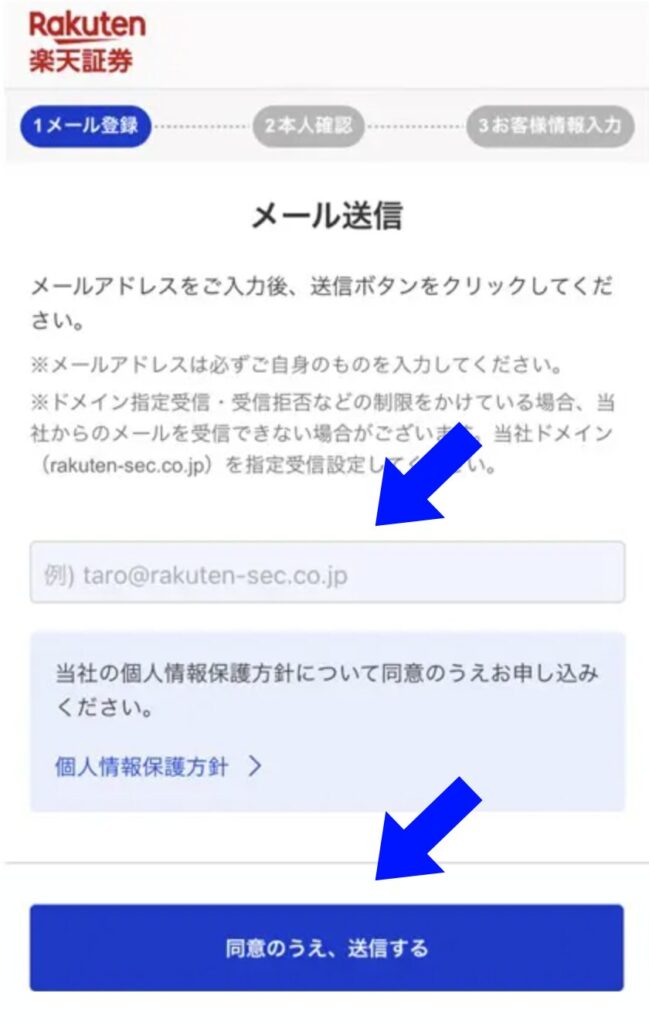
本人確認
すると、自分のメールアドレス宛に「【楽天証券】総合口座をお申込みいただきありがとうございます」という件名のメールが届きます。
メール本文内のURL先のページへアクセスしてください。
すると、本人確認が始まります。「運転免許証」か「個人番号カード(マイナンバーカード)」を選んで、「次へ」をタップしてください。
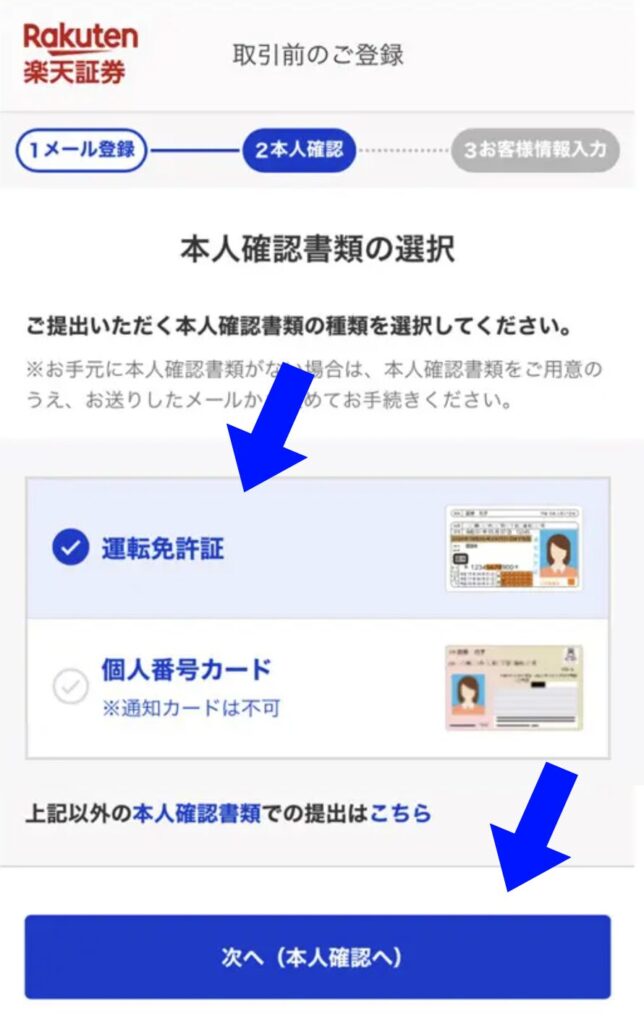
↓「運転免許証」か「個人番号カード(マイナンバーカード)」を準備して、「本人確認書類の撮影手順へ」をタップしてください。
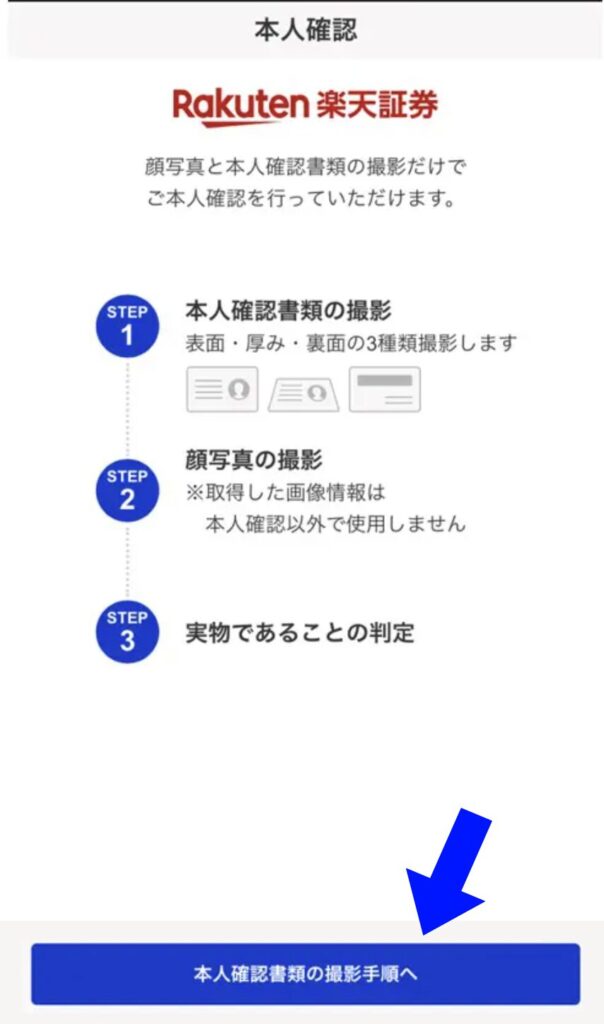
このあとは、画面の指示に従って実際に撮影を行なってください。
※パソコンの場合、あらかじめ本人確認書類を撮影しておき、画像をアップロードしてください。
↓本人確認書類の提出が完了したら、自分の情報(名前、生年月日、性別、住所、電話番号)を入力していきます。画面の指示に従って入力するだけです。
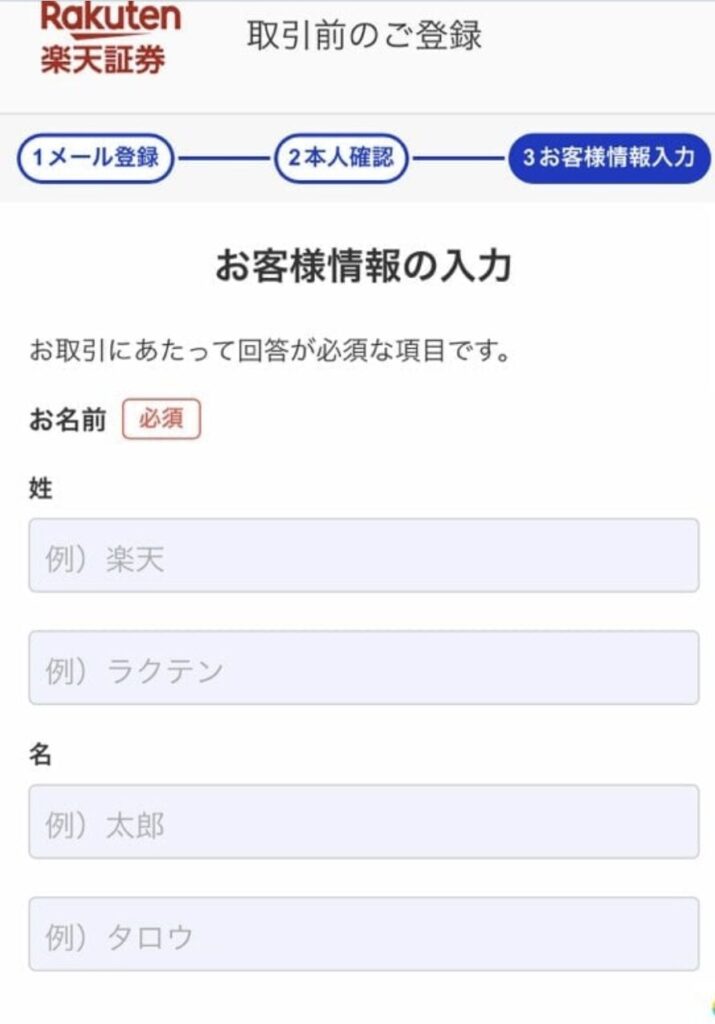
口座種別の選択
次が口座種別の選択です。
ここでは、特定口座(源泉徴収あり)がオススメです。
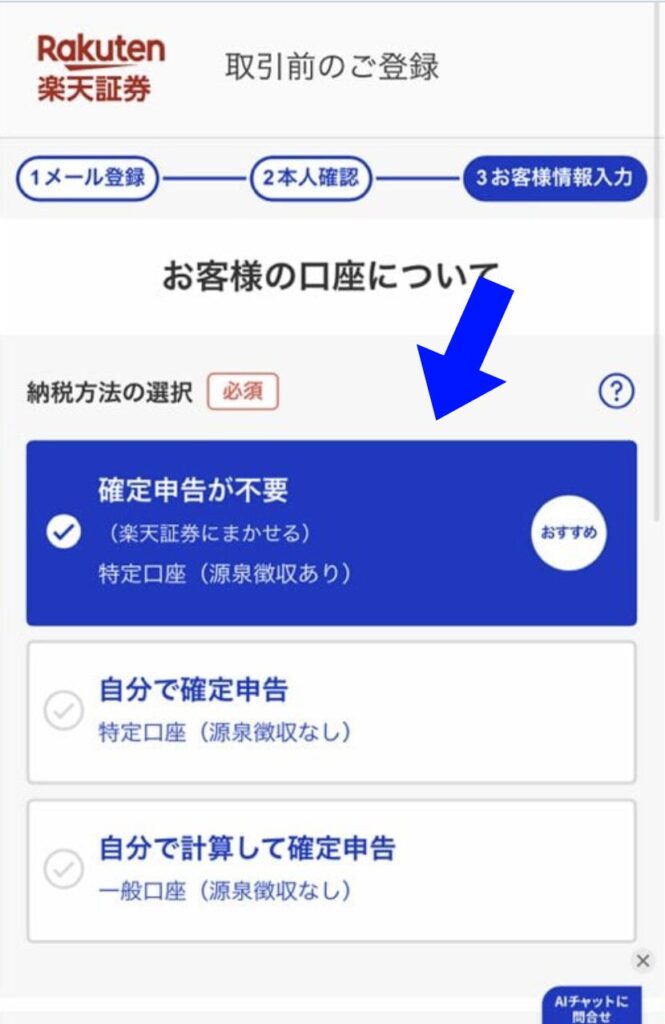
口座種別って何?
という方のために、口座について解説します。
証券口座を開設すると、その中にさらに様々な種類の口座(枠)を作ることができるイメージです。
- 特定口座(源泉徴収あり):利用者に代わって証券会社が利益の計算を行ってくれます。証券会社が利益に応じて納税をしてくれるため、確定申告が原則不要になります。
- 特定口座(源泉徴収なし):利用者に代わって証券会社が利益の計算を行ってくれます。年間20万円以上の利益が出た場合、確定申告が必要です。
- 一般口座:利用者自身で利益の計算を行い、確定申告をする必要がある。
- NISA口座:利益が非課税になる投資枠で、確定申告は原則必要ない。
新NISAだけで投資をしたい場合でも、特定口座か一般口座を開いておく必要があります。
実際は新NISA口座でのみ投資を行い、特定口座は放置しておけば大丈夫です。
NISAをやりたいだけなのになんで他の口座も開かないといけないの?
と疑問に思う方もいらっしゃると思いますが、そういうものです。受け入れてください。
もちろん、口座の維持手数料は無料ですので、特定口座を開設しただけで手数料が取られる!といったこともありません。安心してください。
ということで、ここでは手間の少ない「特定口座(源泉徴収あり)」がおすすめです。
NISAを始める方は、NISA口座の部分で「開設する」にチェックを入れてください。
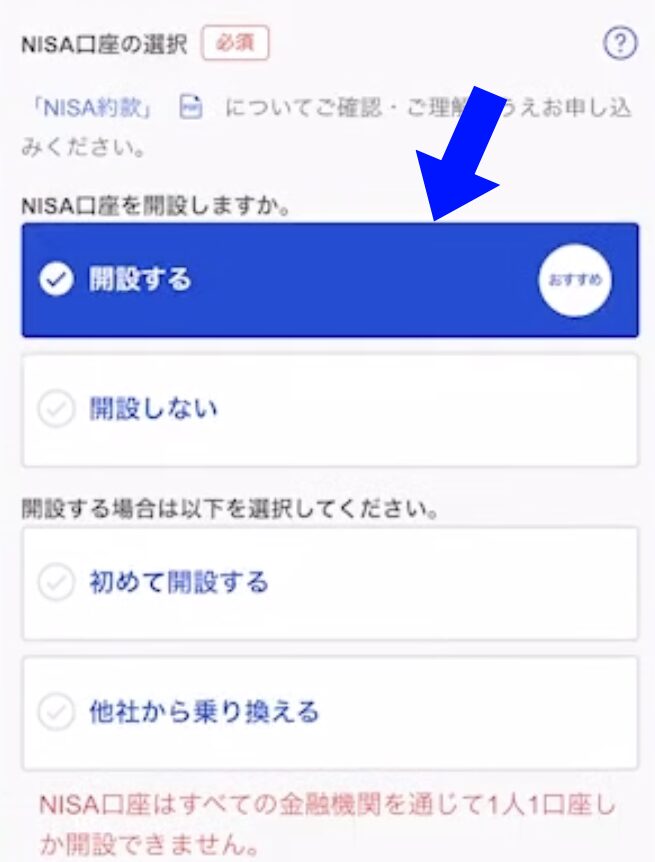
次に、「初めて開設する」または「他社から乗り換える」のどちらかを選択してください。
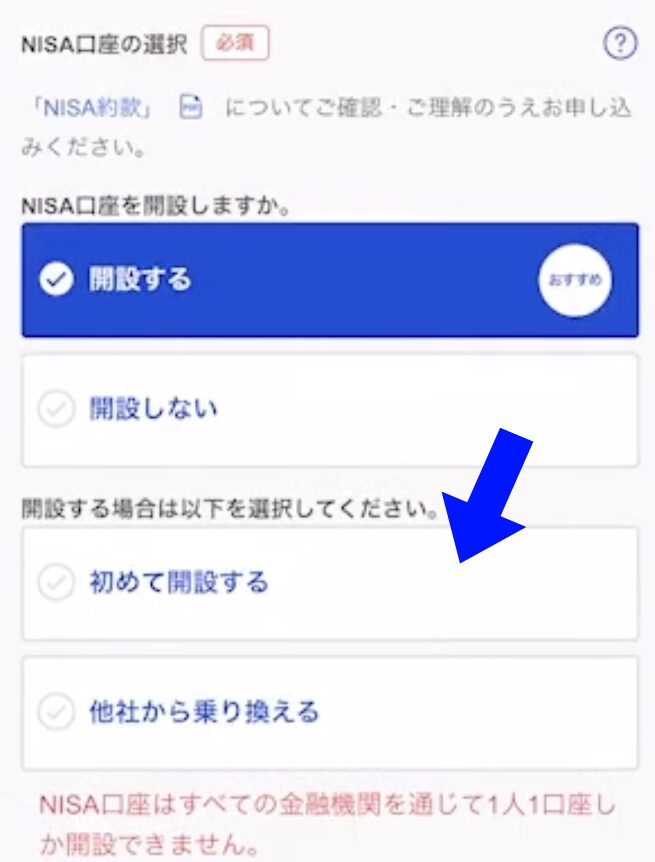
NISA口座は1人1口座までですので、2つの証券会社で開設する事はできません。
また、2023年までの旧NISAと、2024年からの新NISAは同じ証券会社で行う必要があります。
ですので例えば、
- 旧NISAで投資した商品はSBI証券で保有し続けたい
- 新NISAは楽天証券でやりたい
といったことはできません。この場合、NISA口座自体を楽天証券へ移管する必要があります。
移管の手続きが必要になるため、「他社から乗り換える」という選択肢がこの画面にあるということです。
この後、他の様々なサービスの申し込みができます。
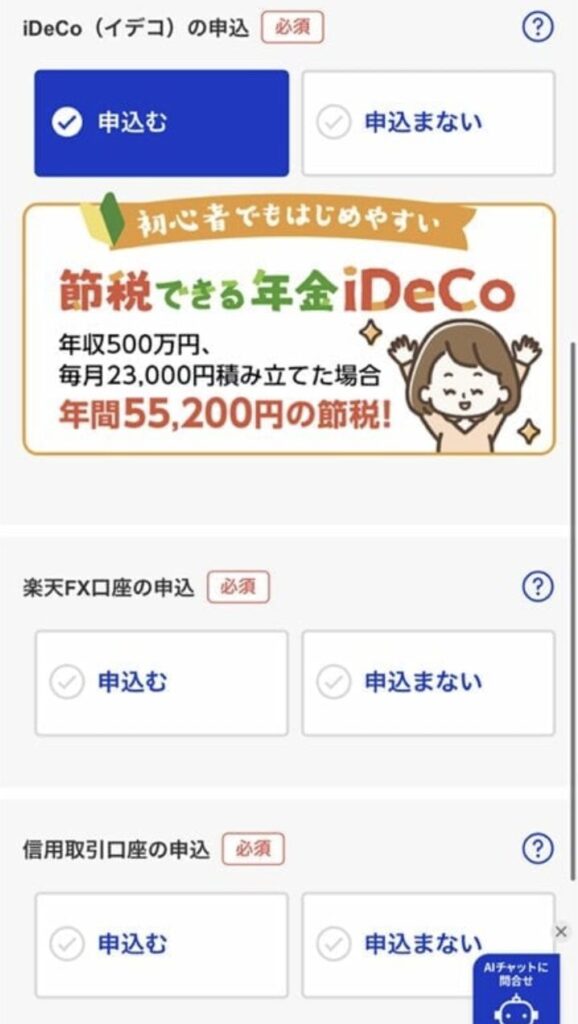
- 楽天銀行:便利&お得なのでオススメ
- 楽天カード:便利&お得なのでオススメ
- iDeCo:必要な人はiDeCoも始めよう
- FX等の口座開設:基本不要
その他サービスは、後から追加することができます。ですので、iDeCo等をやるかどうか決まっていない方はとりあえず申し込まなければOKです。
楽天銀行のメリットは以下です。
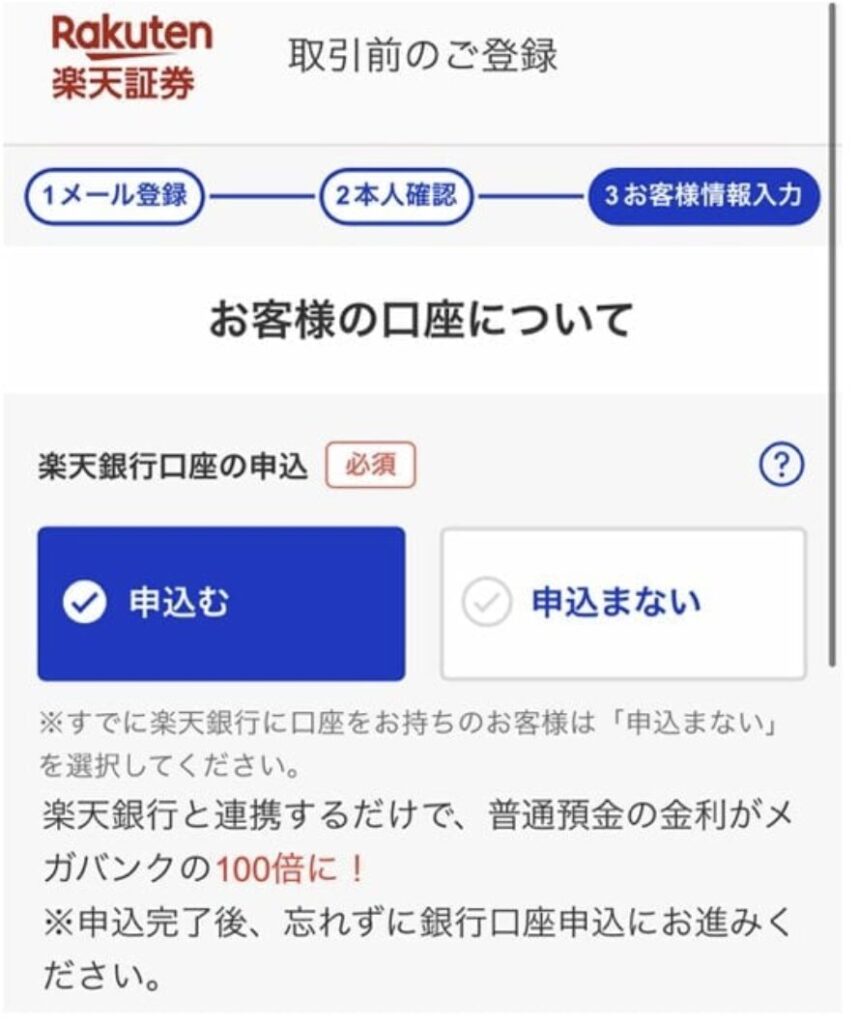
- 自動スイープ機能がある(楽天銀行に残高があれば、証券の買付余力として反映される)
- 普通預金が優遇金利になる
- ネット銀行として使いやすい
楽天証券の口座開設をするなら、楽天銀行が最も使いやすいです。
デメリットは、すでに多くの銀行口座を保有している場合、銀行口座が多くなりすぎて管理が面倒になる可能性があることです。
ただ、楽天証券で口座開設をするなら
- 楽天証券
- 楽天カード
- 楽天銀行
- 楽天ふるさと納税
の組み合わせで利用するのがオススメです。お得にポイントをもらいつつ、資産形成を効率的に進めることができます。
ですので、「銀行口座が多すぎて管理しきれない…」という方は、これを機に銀行口座の整理をしてみましょう。
楽天カードも、便利かつポイントがつくためおすすめです。
例えば、月2万円の積立を楽天カードで行えば、20,000円 × 0.5% = 100ポイント(100円分)を毎月もらうことができます。
楽天証券では、楽天カードだけはなく、楽天キャッシュでの積立も可能です。
- 楽天カードは月5万円まで(0.5%還元)
- 楽天キャッシュは月5万円まで(0.5%還元)
- 合計月10万円を0.5%還元で積立可能
パスワード設定
次に、以下の様な画面になります。ここではログインパスワードを設定してください。
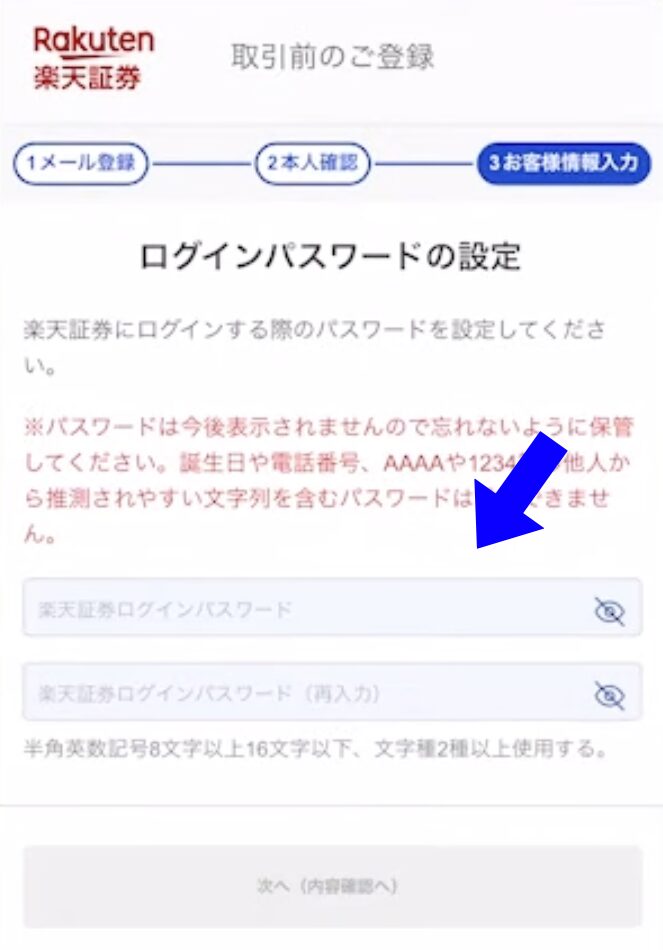
↓パスワード設定後、これまで入力した内容の確認画面になります。間違いがなければ「規約等の確認へ」を押し、確認してください。
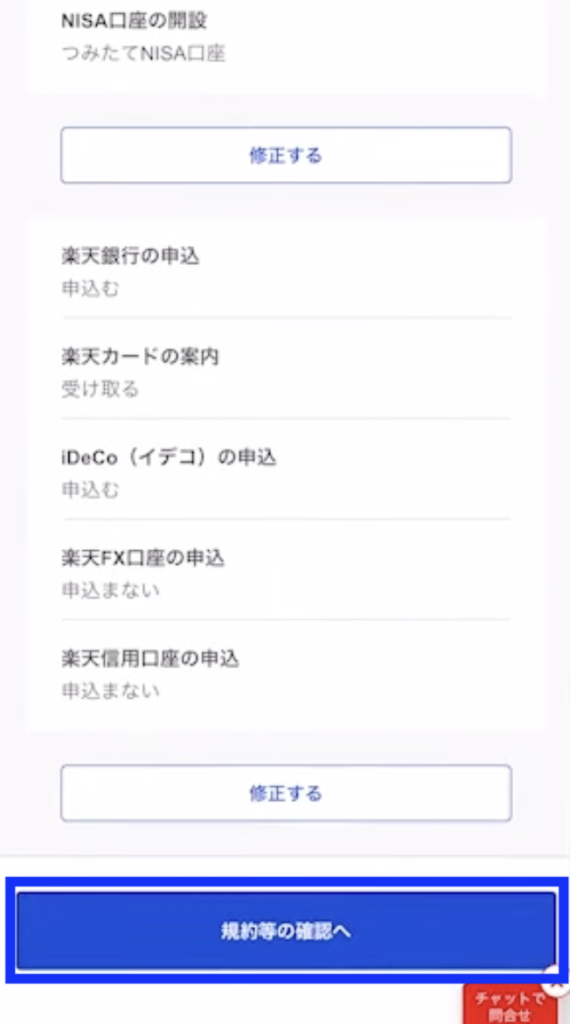
規約の確認後、「申し込む」をタップ。「口座開設の申し込みが完了しました」と画面に表示されば、申し込みは完了です。
以上、4ステップで口座開設について説明しました。
- メール登録
- 本人確認
- 口座種別の選択
- パスワード設定
口座開設、大変おつかれさまでした!
審査には1〜3営業日ほどかかります。審査が通れば、楽天証券からログインIDとパスワードがメールで送られてきます。
ログインすると、初期設定画面がでますので、暗証番号や勤務先などの情報を入力します。
慣れないことをやるのって疲れますよね。でも貴方はやり遂げたわけです。天才です。最高です。逸材です。
または、実際の作業が完了していなくても、いまこの記事を読んで予習をしているわけです。凄すぎます。
- このあとの「入金方法」「積立方法」を前もって確認しておいて、審査が通った後に備えるもよし。
- ここで記事を読むのをやめて、休んで英気を養うもよし。
※単に「寝てる」「だらだらしてる」だとネガティブな印象なので、「英気を養う」という言い方をしてみました。
入金方法
証券会社で投資をするための手順はこちらです。
- 証券会社にお金を入れておく(または、クレカ・キャッシュ積立の登録をする)
- 入れておいたお金で、投資信託や株式などを購入する
ですので、以下のどちらかが必要です。
- クレカ・キャッシュ積立以外の方は、楽天証券に入金をしておく必要がある
- クレカ・キャッシュ積立の設定をしておく必要がある
↓それぞれの入金方法の特徴です。
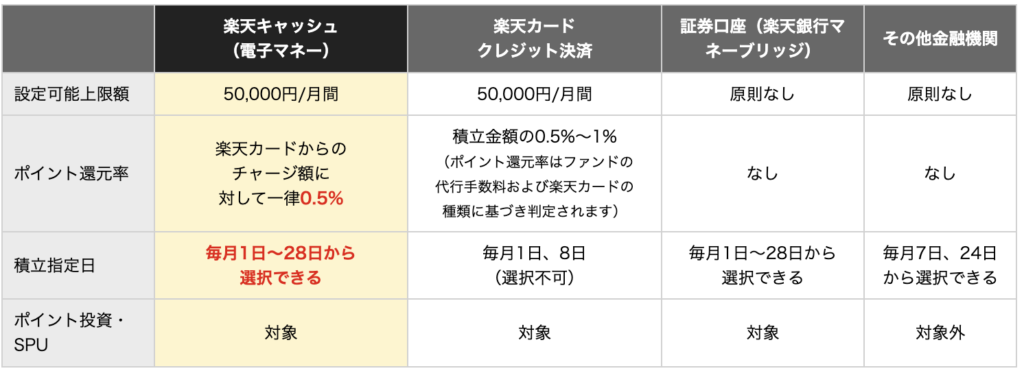
ちなみに、楽天銀行の預金を使って投資をしたい場合、マネーブリッジ設定をすれば、楽天銀行の預金が楽天証券に自動入金されます。
ここでは、以下の順番で解説していきます。
- クレカ・キャッシュ積立の場合(無料・ポイントがつく)
- 楽天銀行の場合(無料)
- 他銀行から入金したい場合(インターネットバンキングは無料・振り込みは有料)
クレカ・キャッシュ積立の場合
ポイント面でお得なのが楽天キャッシュと楽天カード積立です。
- 積立で0.5%〜1.0%のポイントがもらえる
- キャッシュとクレカを併用可能(合計で最大月10万円積立可能)
- 楽天キャッシュ:0.5%
- 楽天カード:0.5%
- 楽天ゴールドカード:0.75%
- 楽天プレミアムカード:1.0%
ここで行う設定は、以下の内容です。
- 楽天キャッシュの場合:キャッシュ残高が積立金額以下にならない様、残高キープチャージ設定をしておく
- 楽天カードの場合:クレカ番号を登録しておく
楽天キャッシュ・クレカの設定方法は以下です。
①楽天証券にログインし、画面右上の「マイメニュー」をタップ
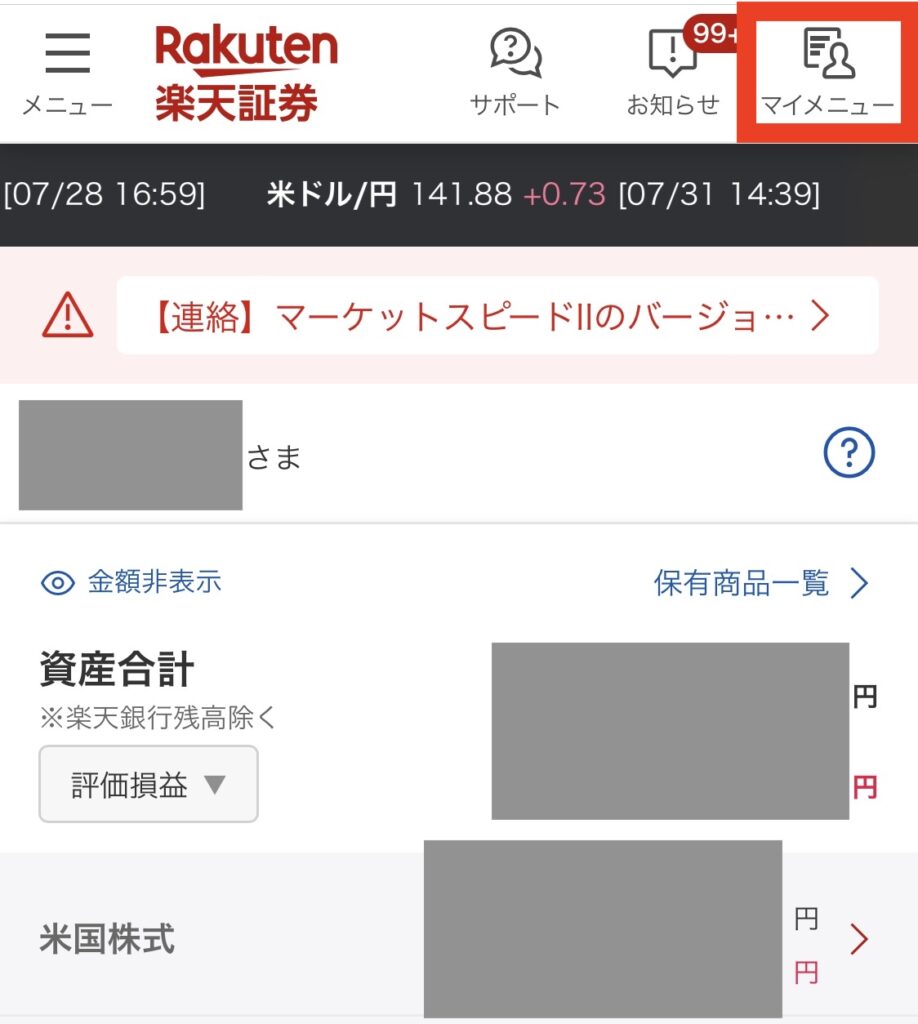
②「積立設定」をタップ
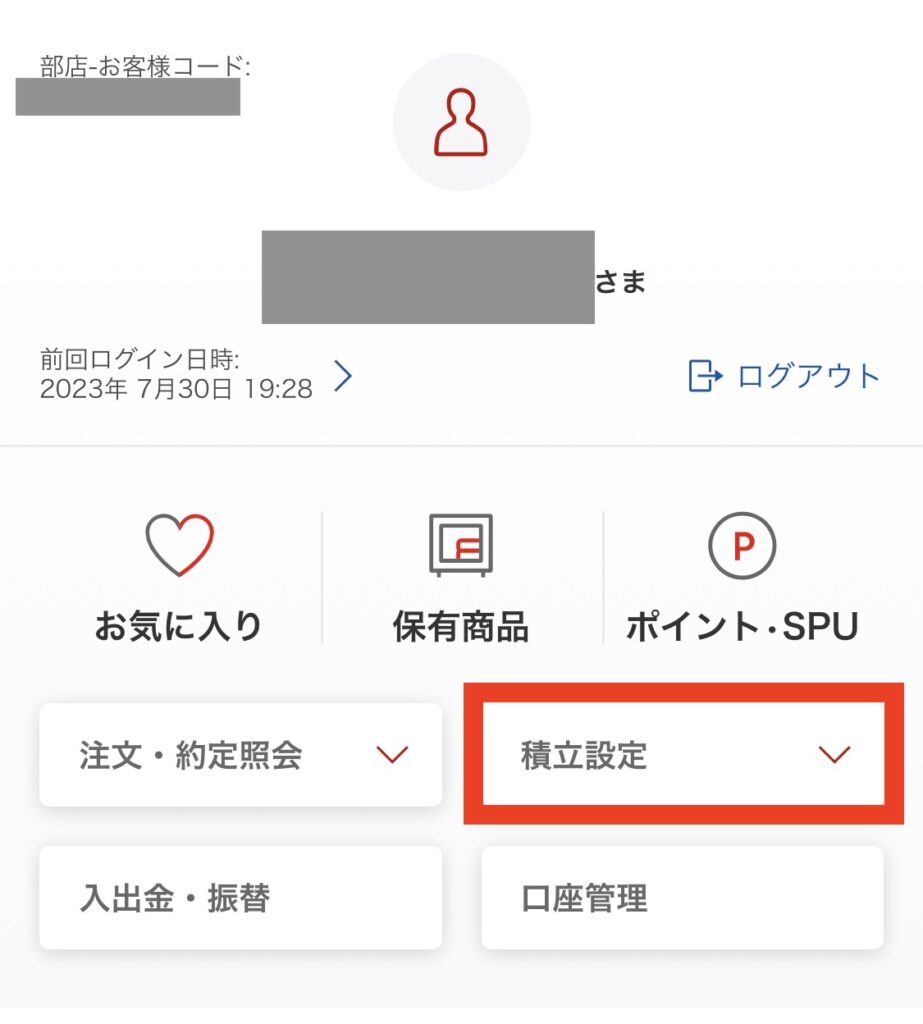
③「投資信託」または「NISA」をタップ。
※NISAでクレカ積立&キャッシュ積立を設定したい方は「NISA」をタップ
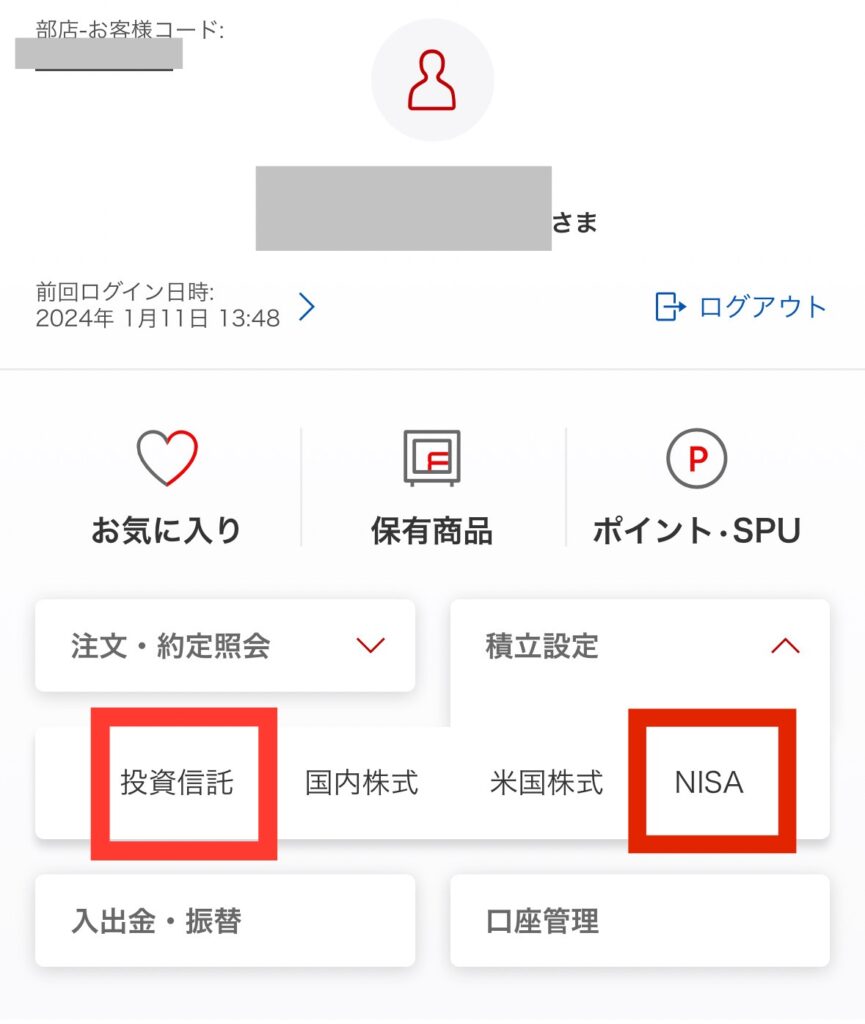
④楽天キャッシュ積立をしたい場合、下記の赤枠をタップして設定
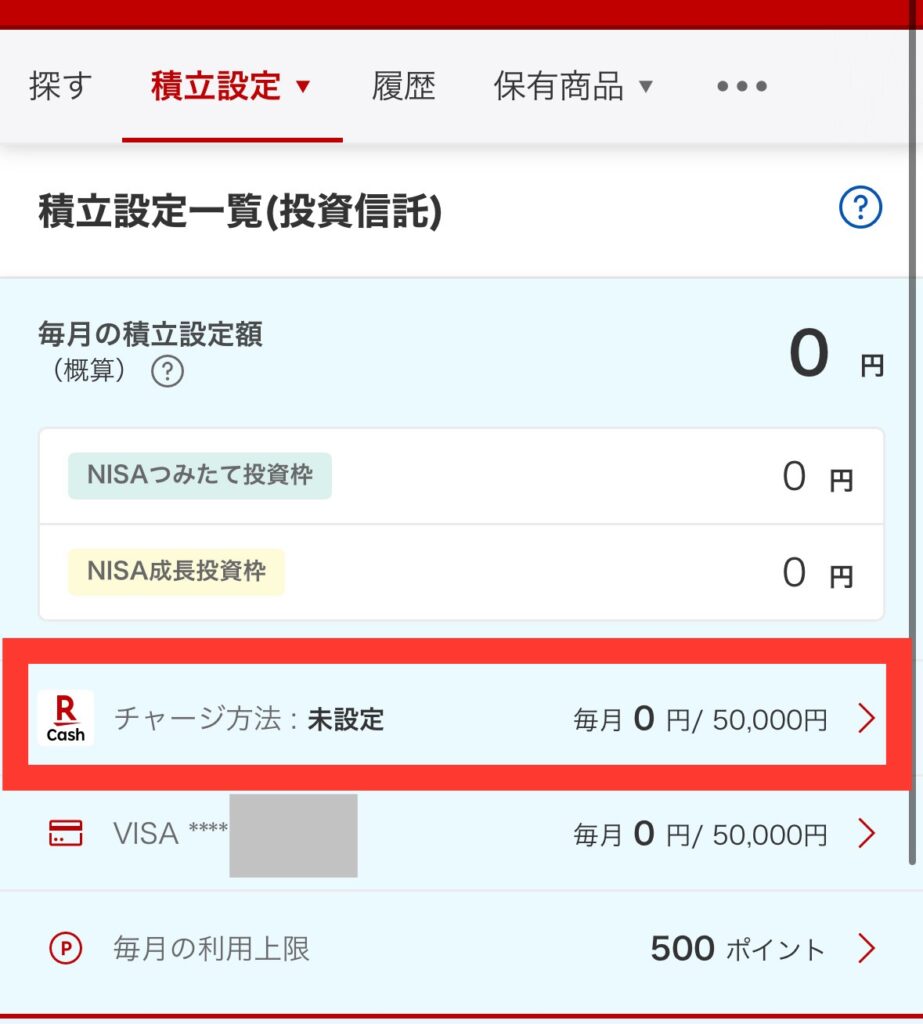
⑤楽天カード積立をしたい場合、下記の赤枠をタップして設定
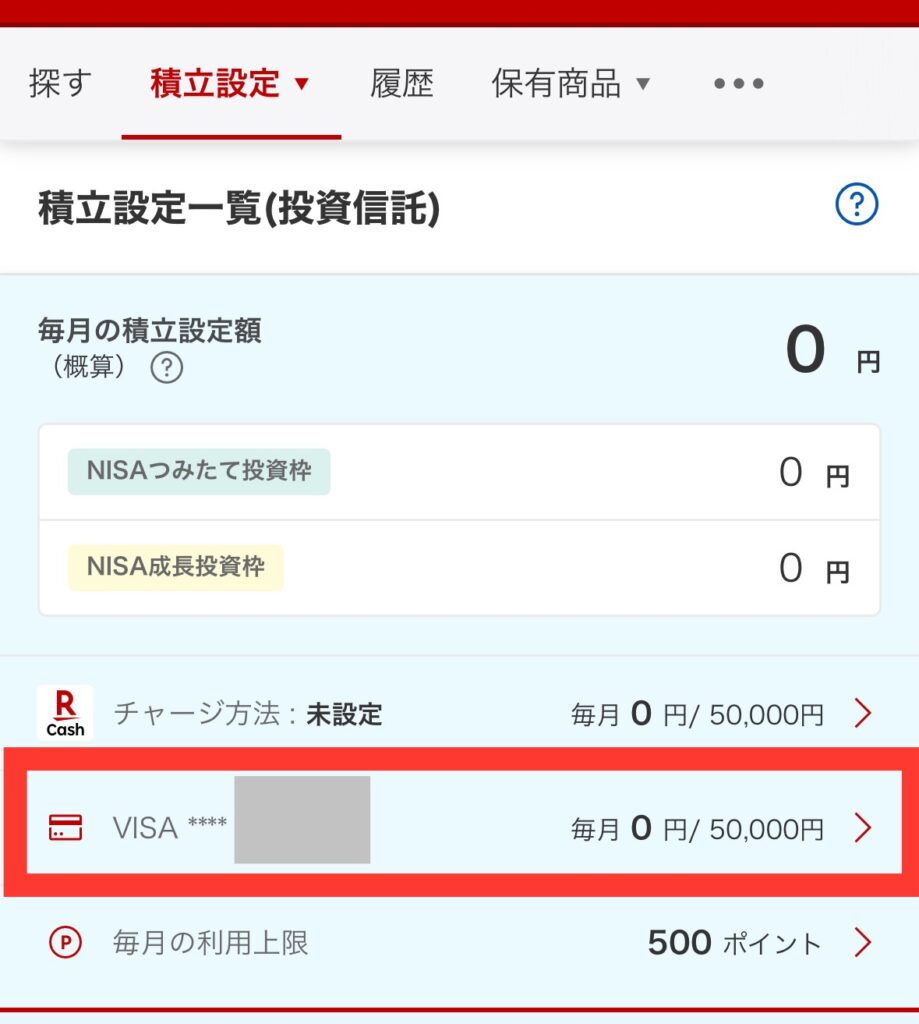
以上の設定が完了すれば、クレカ登録、キャッシュの自動チャージ設定が完了した状態です。
NISAで投資を始めるためには、次は積立設定が必要です。しかし、この後は楽天銀行の入金方法解説をしています。積立設定の手順まで飛ばしたい方は↓をクリックしてください。
楽天銀行の場合
楽天銀行のお金を使って投資をしたい方は、「マネーブリッジ設定」をしておきましょう。無料です。
ここで言うマネーブリッジとは「楽天銀行と楽天証券を連携する」ということです。
設定する事で以下のメリットがあります。
- 楽天銀行の金利を最大年0.1%にアップできる
- 自動で入出金でき、手間がかからない
- 取引ごとに楽天ポイントが貯まる
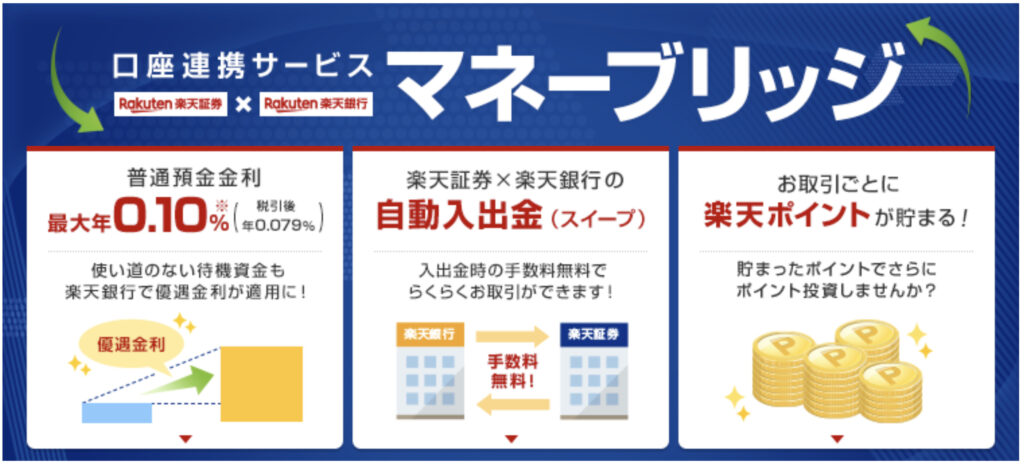
例えば月2万円を積立投資したい場合ですが、マネーブリッジ設定をしておけば、積立日に自動で楽天銀行から楽天証券へ2万円が移されます。

自動で入金されるので、事前に自分で入金しておく必要はありません。つまり、手間が減って投資が楽になります。
NISAで投資を始めるためには、次は積立設定が必要です。しかし、この後は他の銀行の入金方法解説をしています。積立設定の手順まで飛ばしたい方は↓をクリックしてください。
その他銀行の場合
楽天キャッシュ・楽天カード・楽天銀行以外の入金方法もあります。
- リアルタイム入金:インターネットバンキングを利用している方におすすめ(即時反映・無料)
- ATMや銀行窓口等から入金:指定の口座に入金できる銀行口座から振り込み(通常10分~1時間程度・振り込み手数料がかかる)
リアルタイム入金の方法
↓リアルタイム入金ができる金融機関はこちらです。
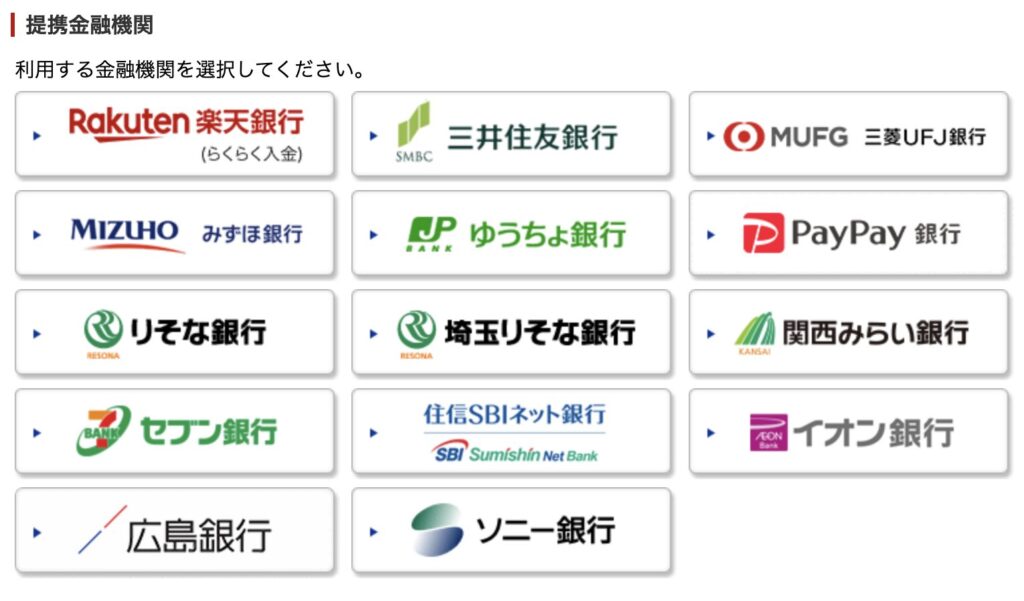
①楽天証券にログインし、画面右上の「マイメニュー」をタップ
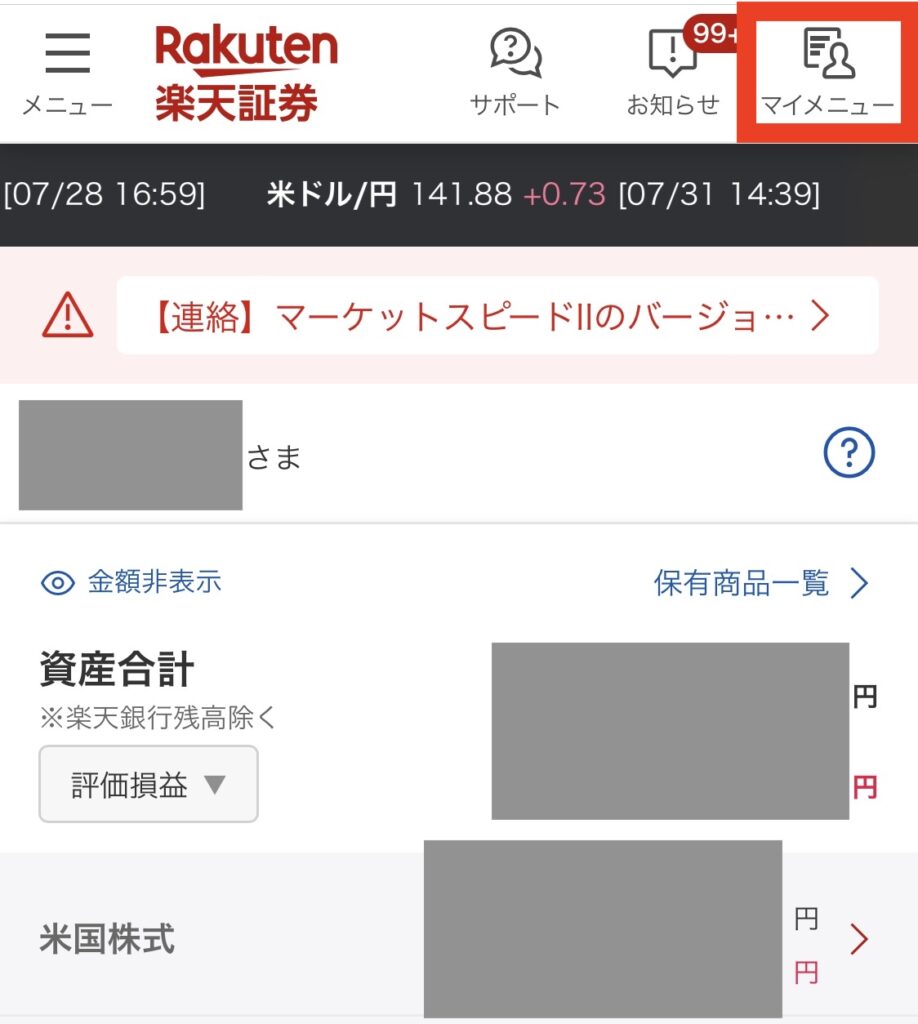
②「入出金・振替」をタップ
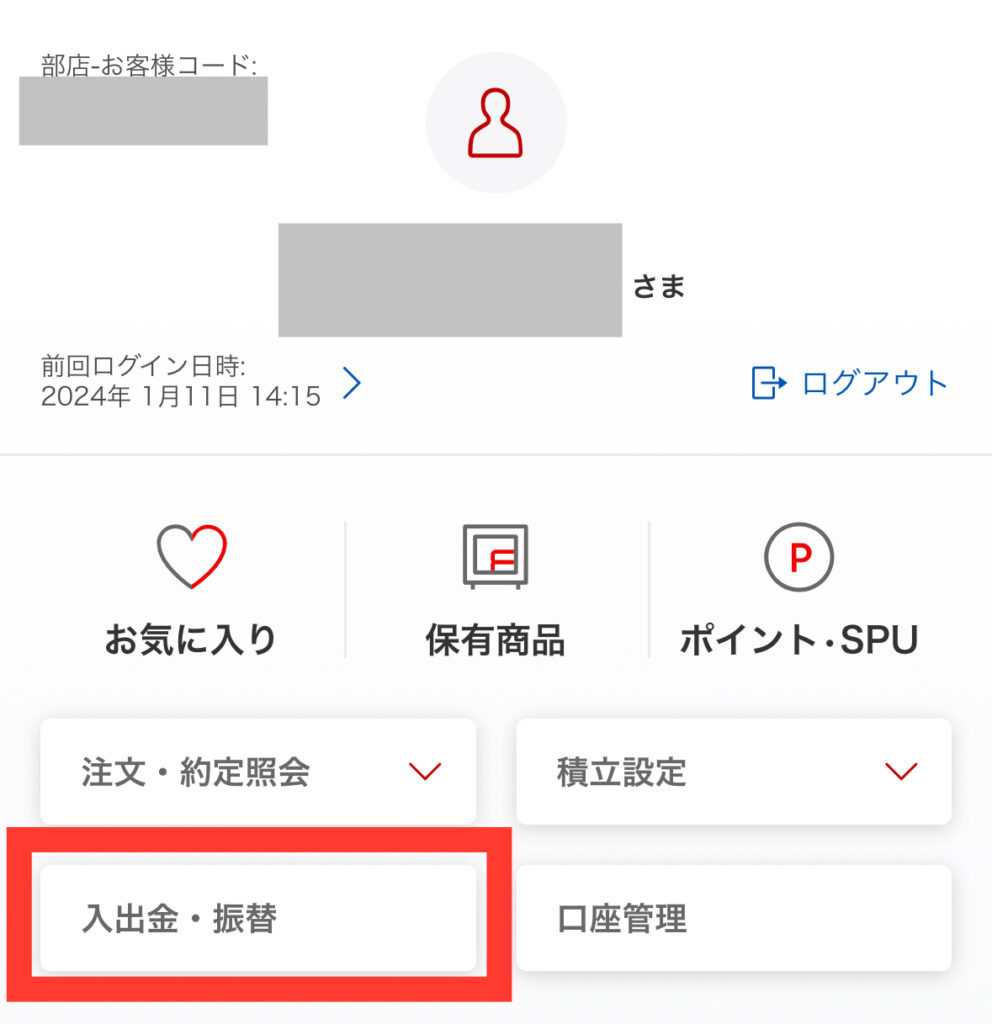
③利用する銀行を選ぶ
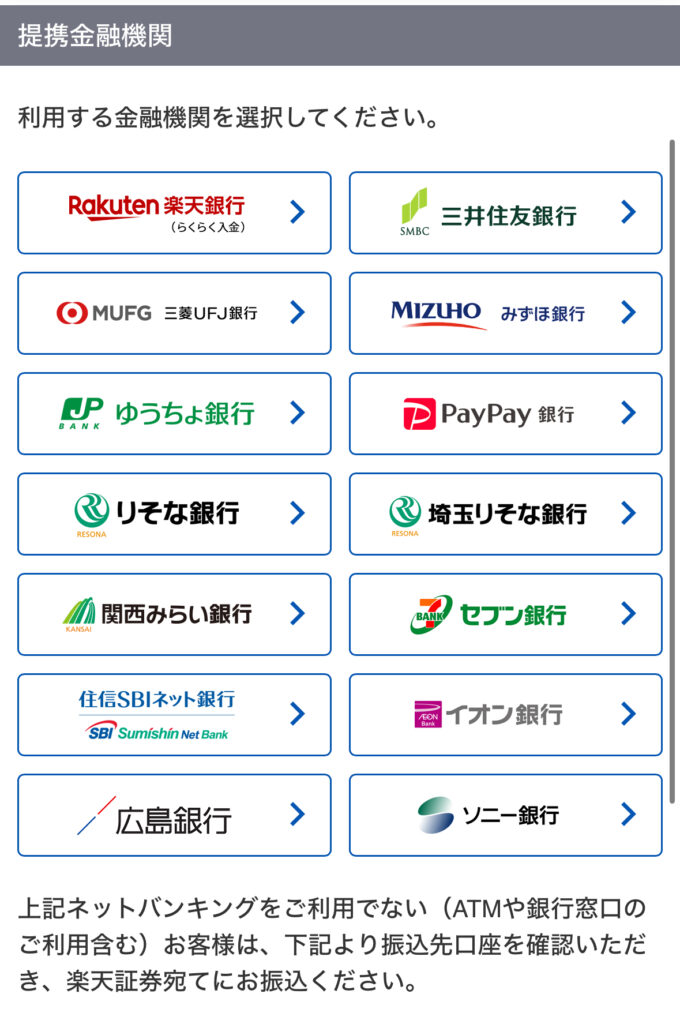
④振り込み入金額を入力し、「確認」をタップ
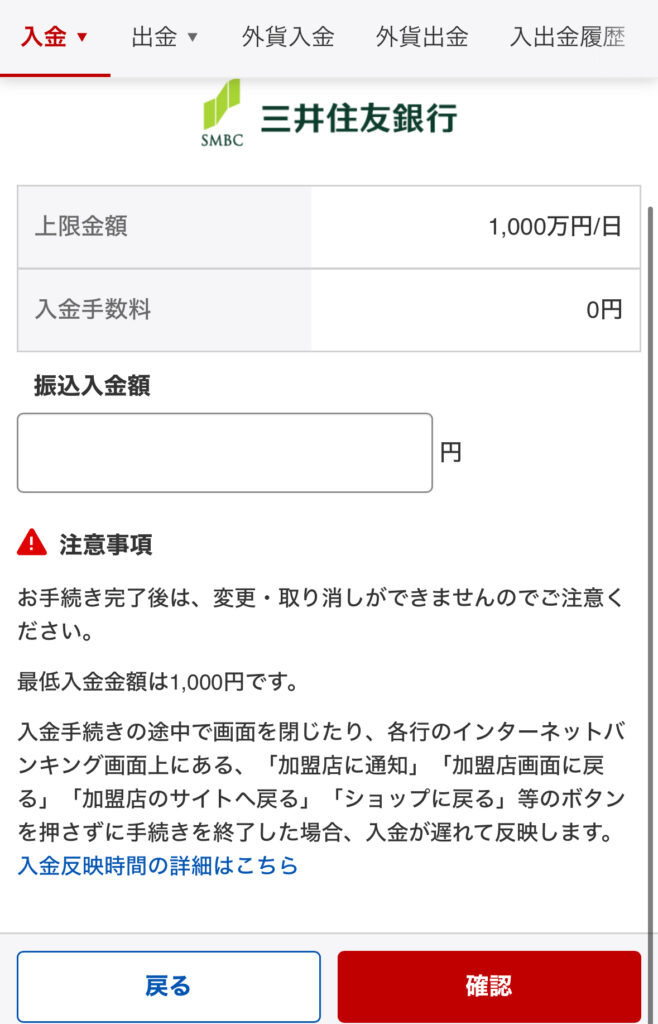
この後、インターネットバンキング画面での指示に従って操作すれば、入金ができます。
ATMや銀行窓口等から入金する方法
①楽天証券にログインし、画面右上の「マイメニュー」をタップ
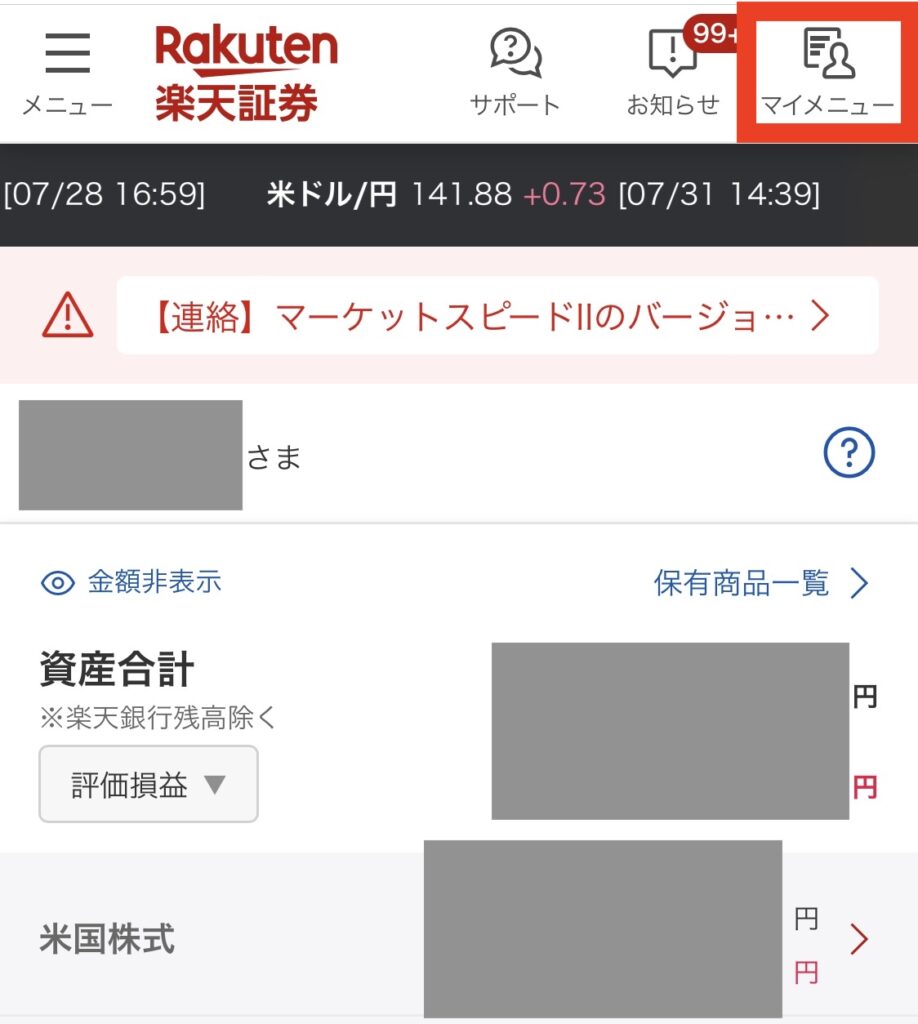
②「入出金・振替」をタップ
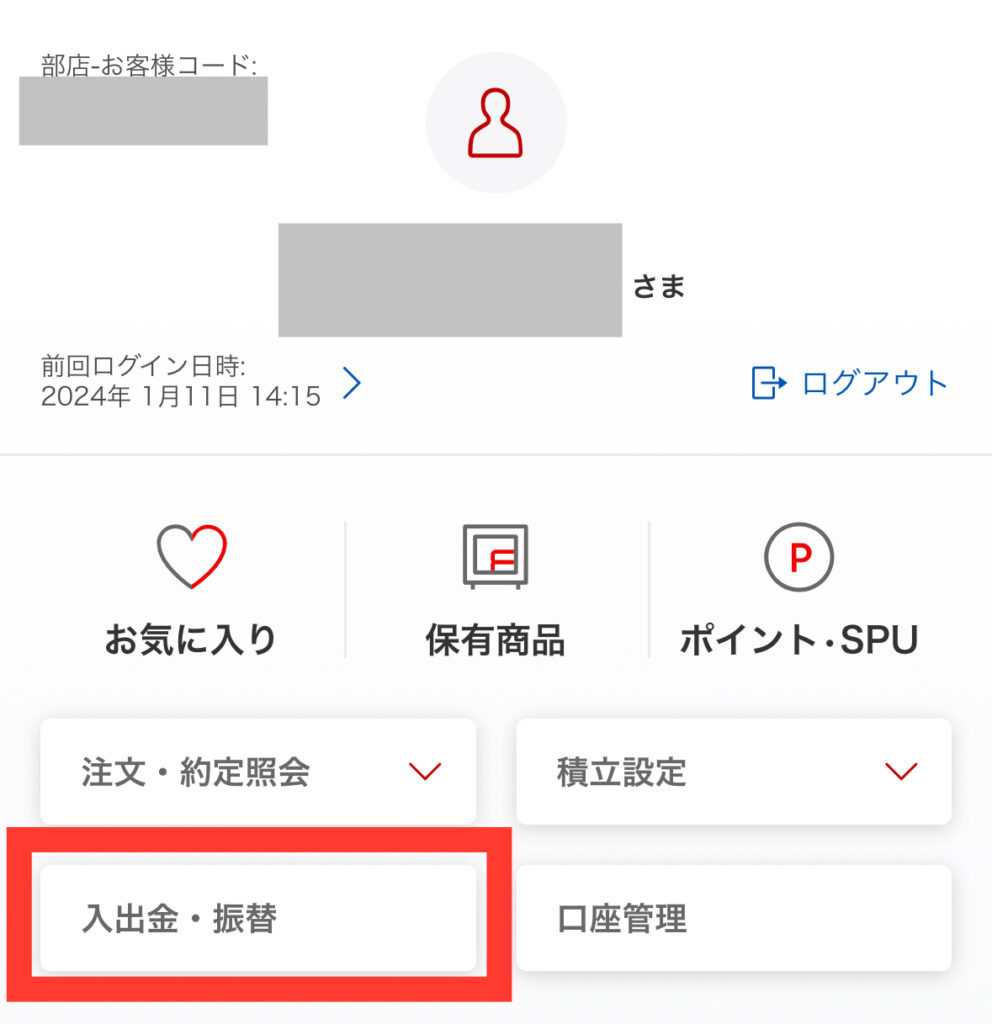
③「その他の銀行から入金」をタップ
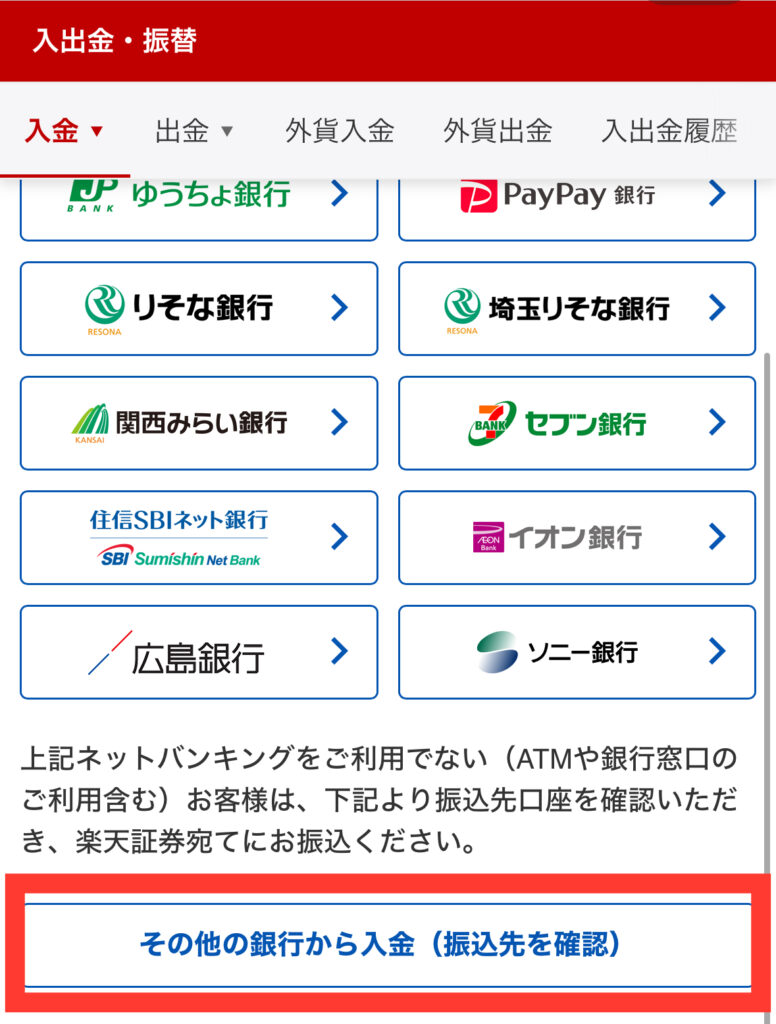
④楽天銀行または三井住友銀行の入金専用口座が表示されますので、この口座に振り込んでください。
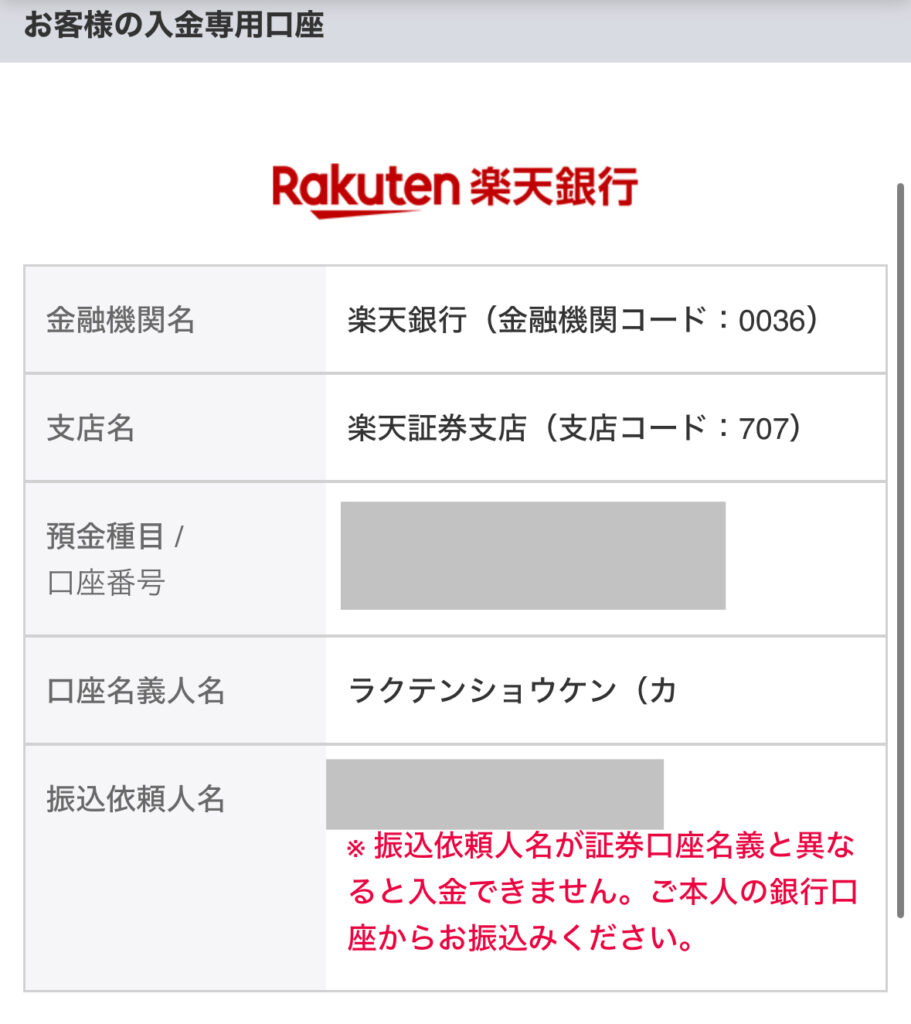
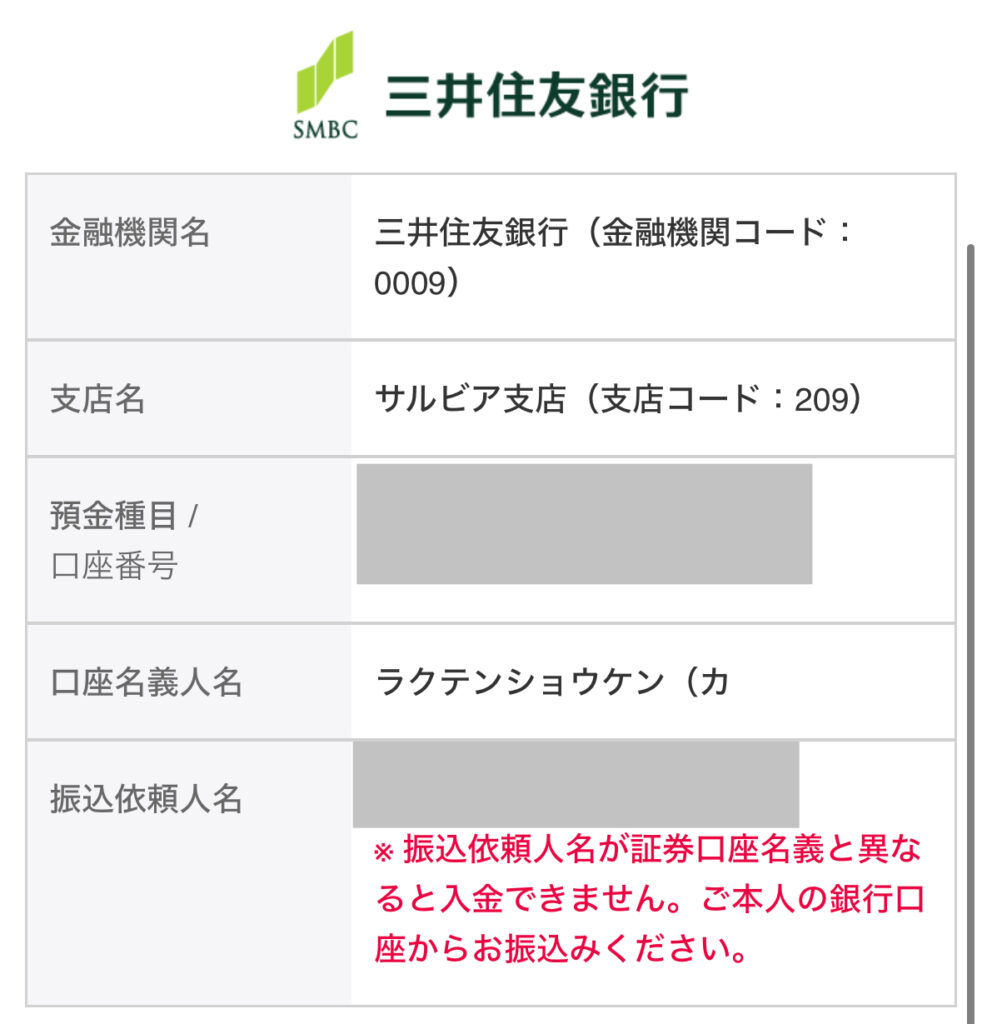
以上、3つの入金方法について説明しました。
- クレカ・キャッシュ積立の場合(無料・ポイントがつく)
- 楽天銀行の場合(無料)
- 他銀行から入金したい場合(インターネットバンキングは無料・振り込みは有料)
大変おつかれさまでした!
いよいよ次は、積立設定です。
正直、私はNISAを始めた頃
- 「入金って何?」
- 「マネーブリッジ?なんでこういうのっていちいちカタカナなの?意味がわからん」
とぶつぶつ文句を言っていました。用語に慣れていないから、作業を進めるために頭を使う必要があって疲れますよね。
でも読者の皆様は入金まで完了できたわけです。「疲れ」「面倒だなあという思い」を乗り越えて入金が完了したわけです。
または、実際の作業が完了していなくても、いまこの記事を読んで予習をしているわけです。凄すぎます。
最高です。天才です。生きていてくれてありがとうございます。
あと一歩、積立設定だけやれば「NISAを始めることができた」ことになります!
積立設定方法
今投資を始めたい方は、多くの方がNISA口座で投資信託を購入したいと考えていると思います。ですので、NISA枠で投資信託を購入する方法について解説していきます。
積立設定方法は、スマホとパソコンで結構画面が違うため
- スマホ画面
- パソコン画面
の順番で解説します。
スマホでの積立設定
①楽天証券にログインし、画面右上の「マイメニュー」をタップ
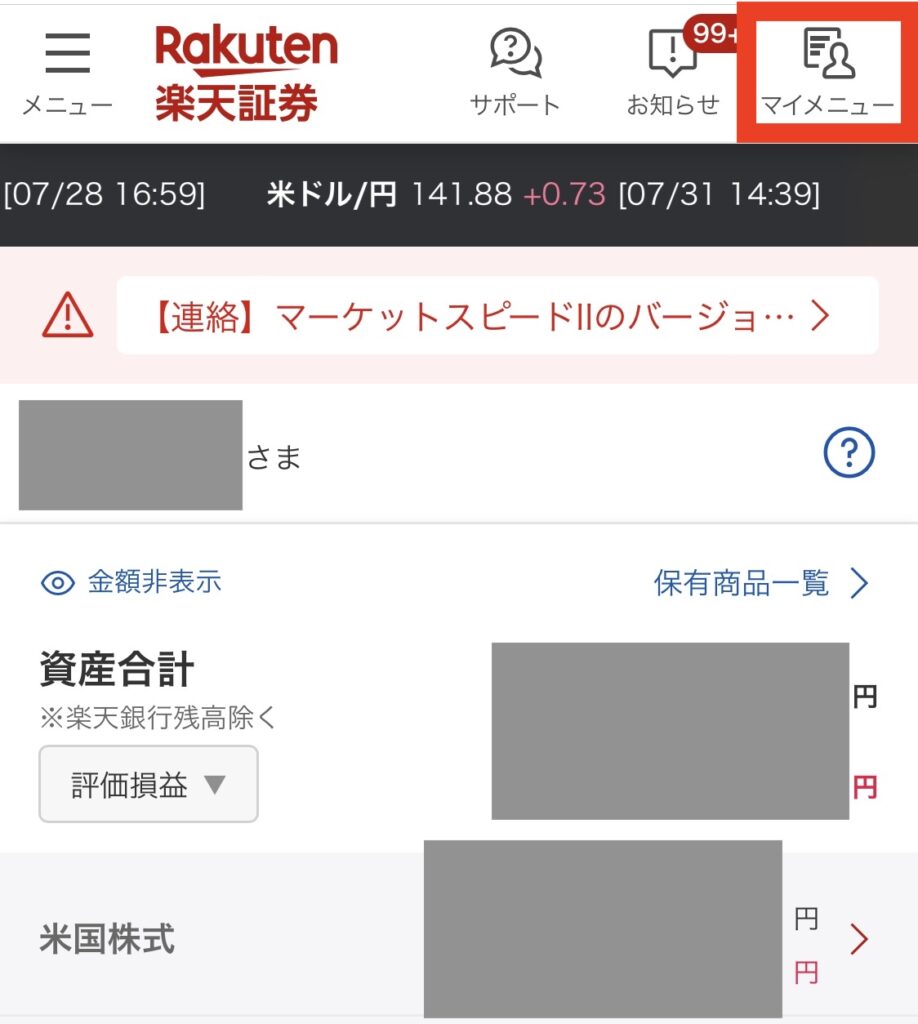
②「積立設定」をタップ
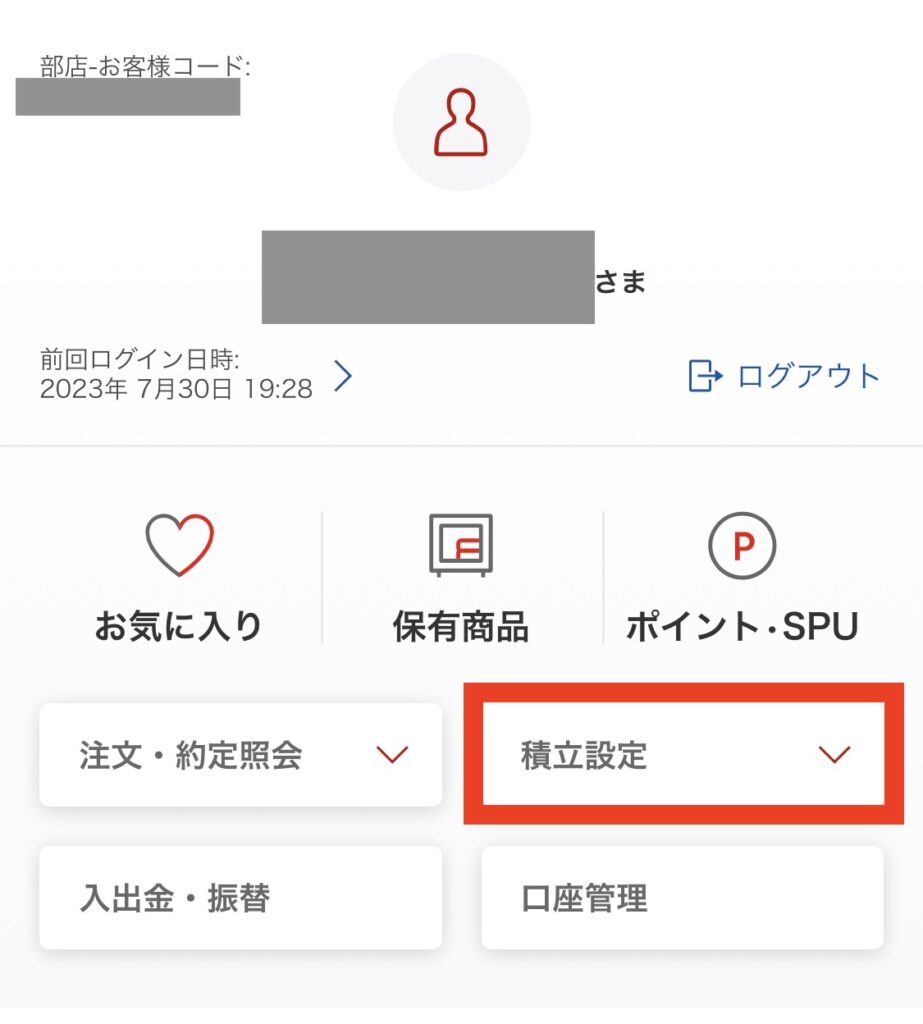
③つみたて投資枠で投資をしたい方は「NISA」をタップ。
成長投資枠で投資をしたい方は「投資信託」をタップ。
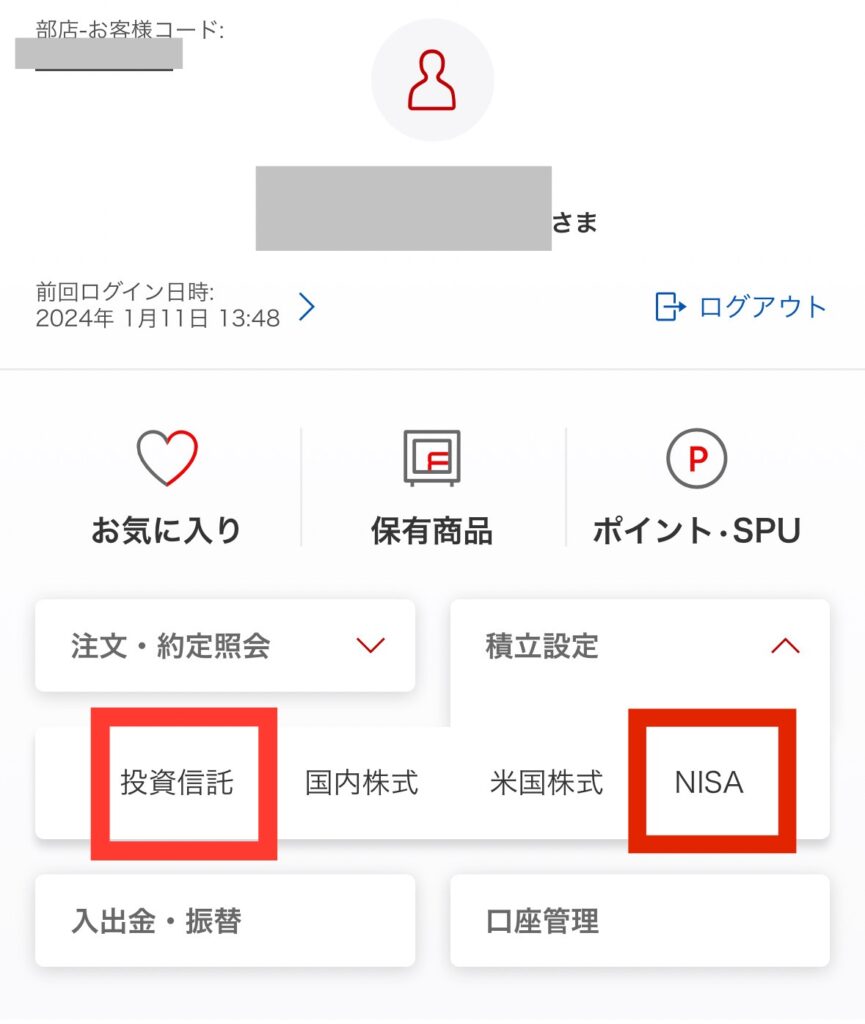
成長投資枠で積立を行いたい場合、この画面の「NISA」からは積立設定ができません。ですので「投資信託」をタップしてください。
④下の方にある「新しく積立するファンドを探す」をタップ
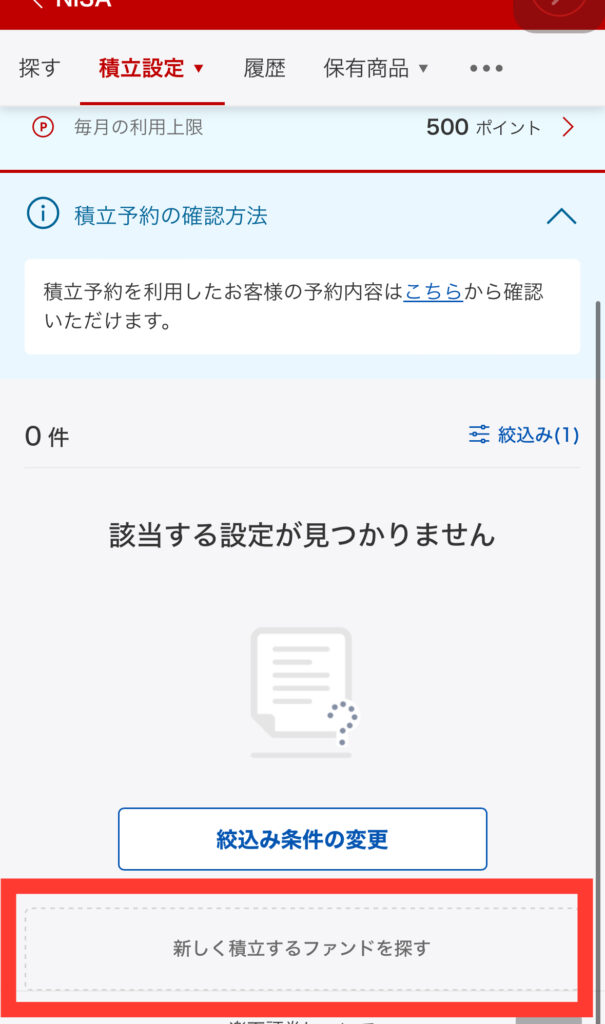
⑤「つみたて投資枠のファンド一覧」をタップ。または、ファンド名を直接入力。

⑥私の場合「eMAXIS Slim全世界株式(オール・カントリー)」を積立投資したいので、入力して検索。
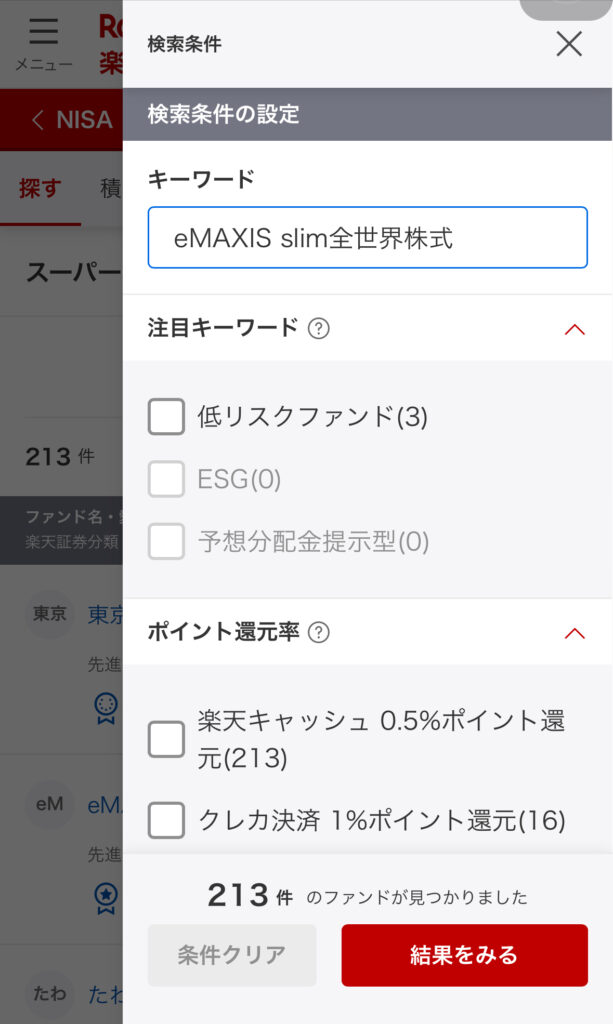
⑦検索結果が出てくるので、投資したいファンドをタップ。
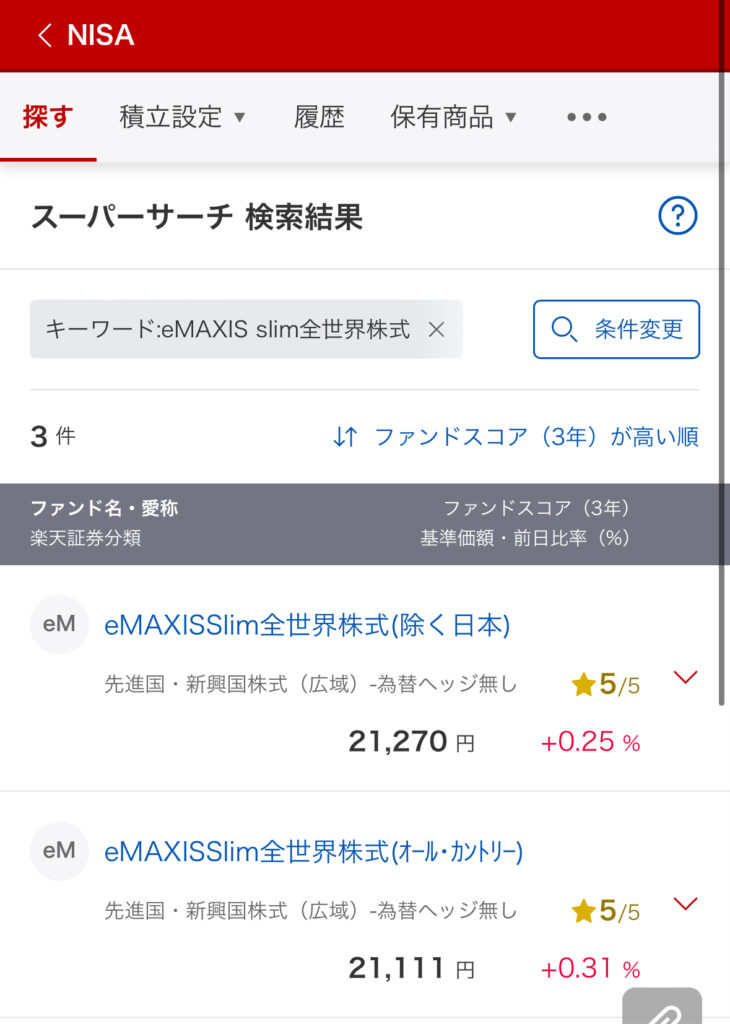
⑧ファンドの詳細情報が出てきます。「積立設定」をタップ。
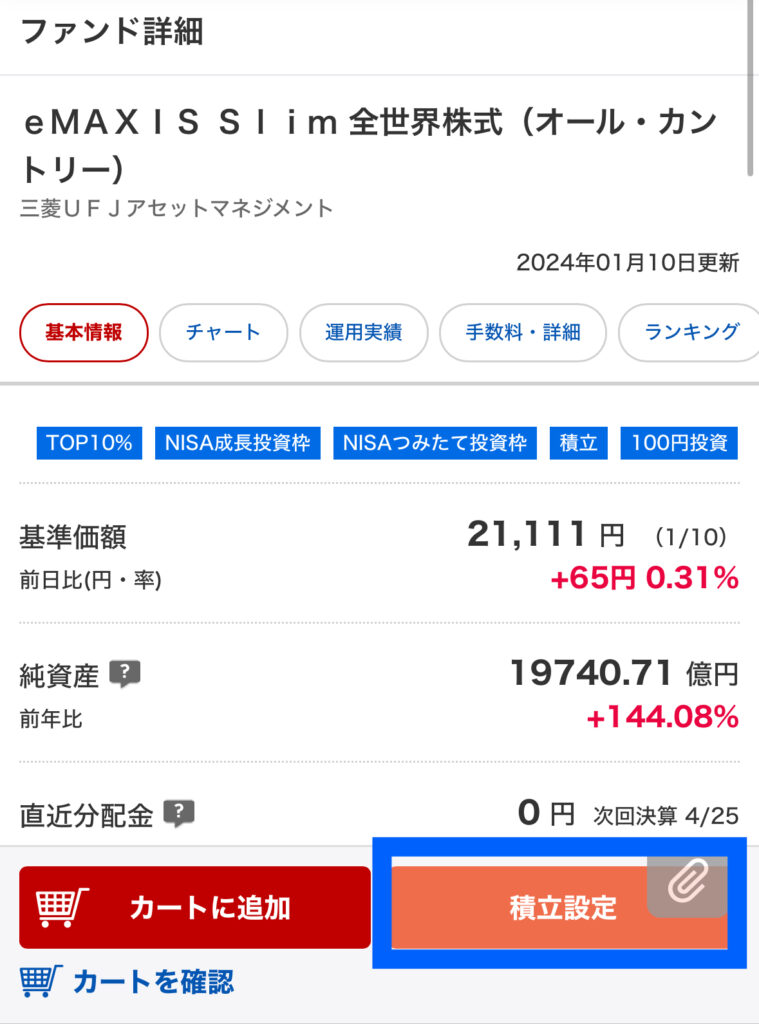
※↓の画面で、「投資信託」をタップした人(成長投資枠または特定口座で投資したい人)は、
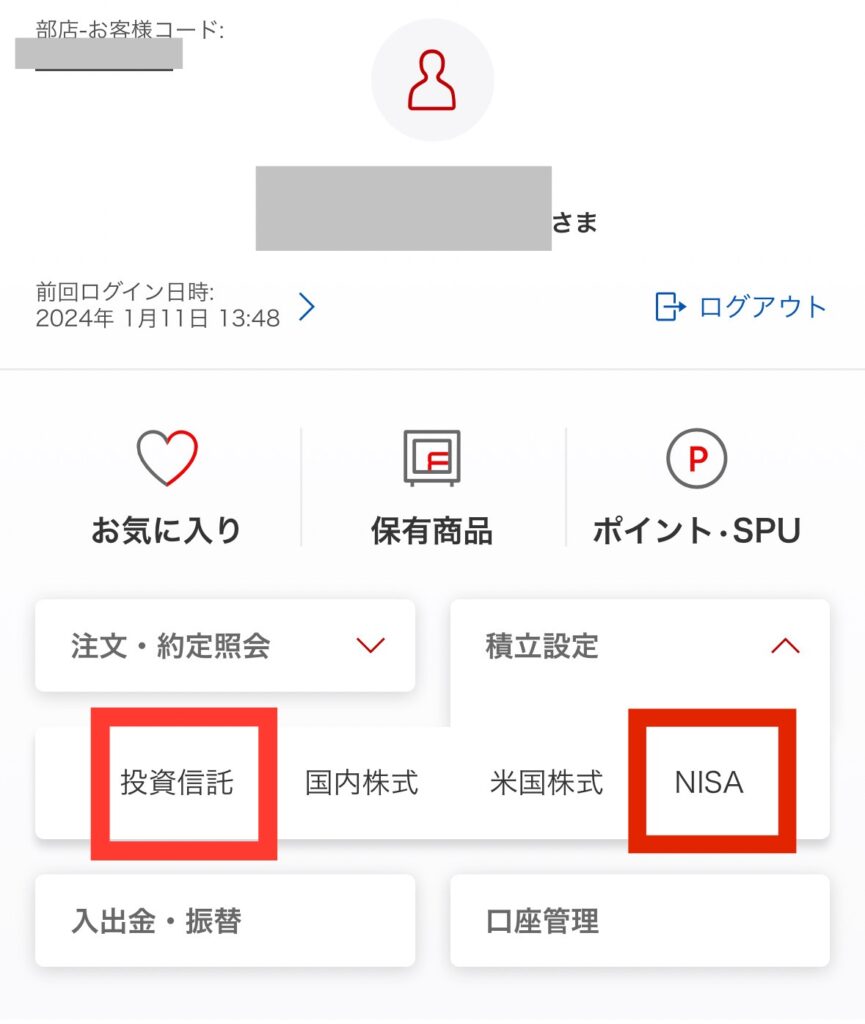
↓の様に、どの区分で積立設定をするのか聞かれます。希望する区分を選択してください。
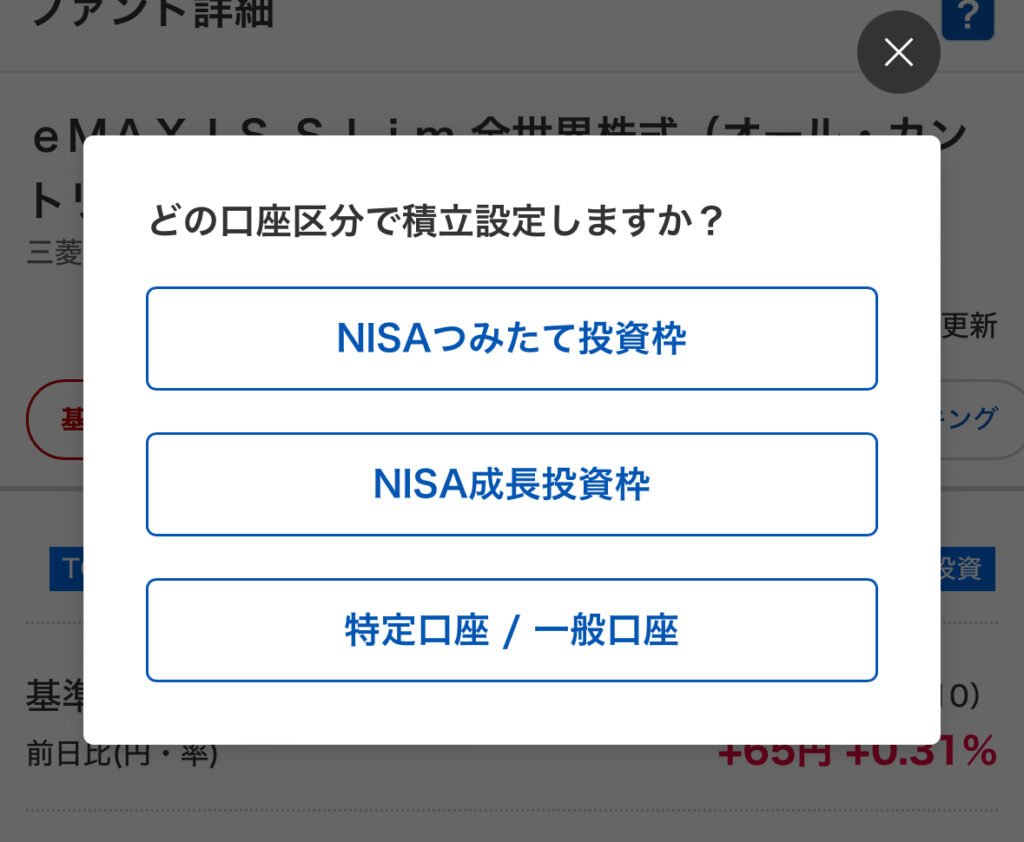
⑨毎月の積立金額を入力します。
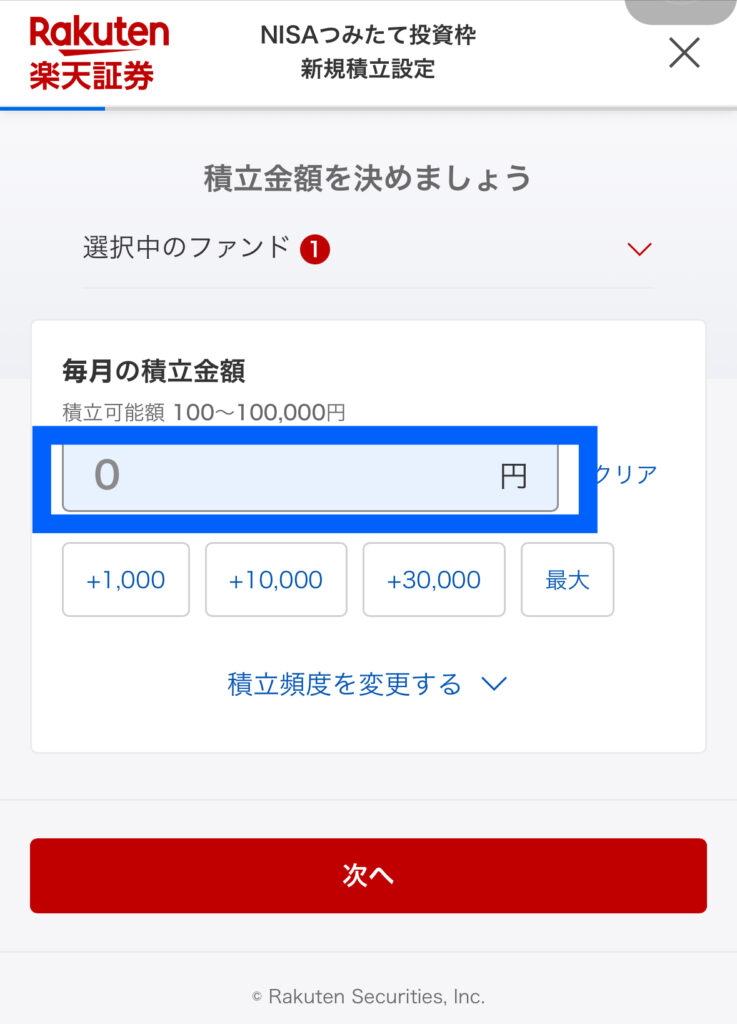
⑩分配金コースを選択してください。
- つみたて投資対象ファンドはほとんどが分配金が出ないため、実質的にはどちらでも同じです。
- 資産形成上、複利効果で資産を増やせる可能性が高いのは「再投資」の方です。なので、私は「再投資型」を選んでいます。
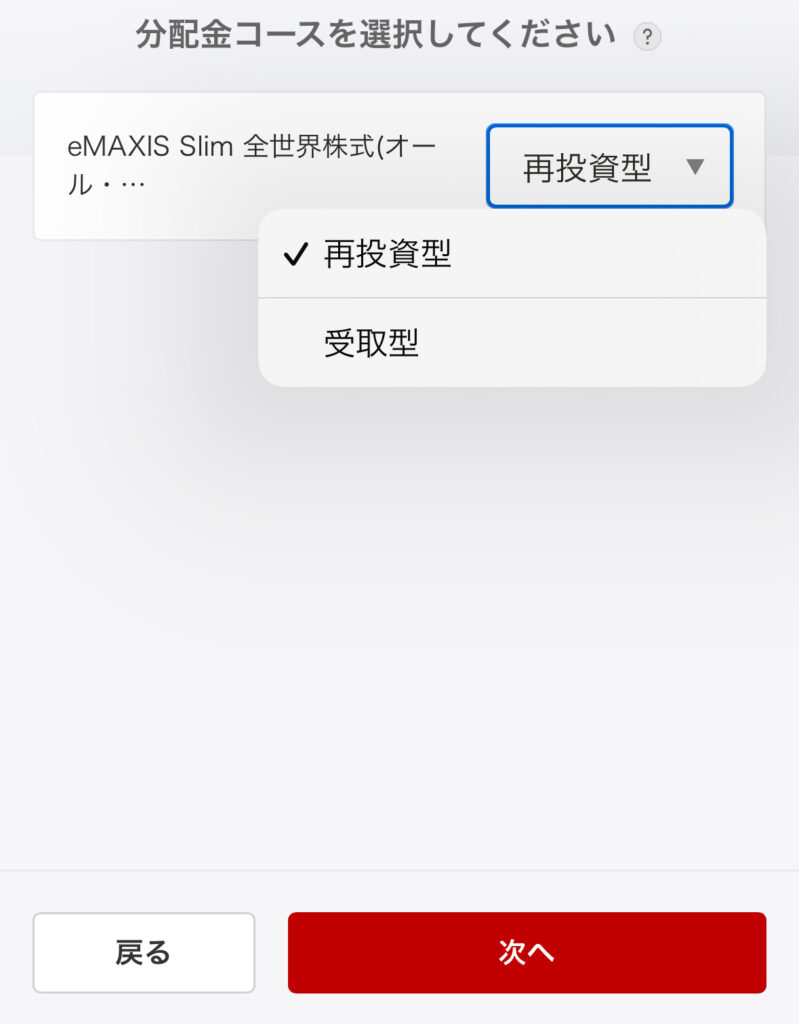
⑪引き落とし方法を選んでください。クレカ積立・キャッシュ積立をしたい方は、ここで「楽天キャッシュ」または「楽天カードクレジット決済」を選んでください。
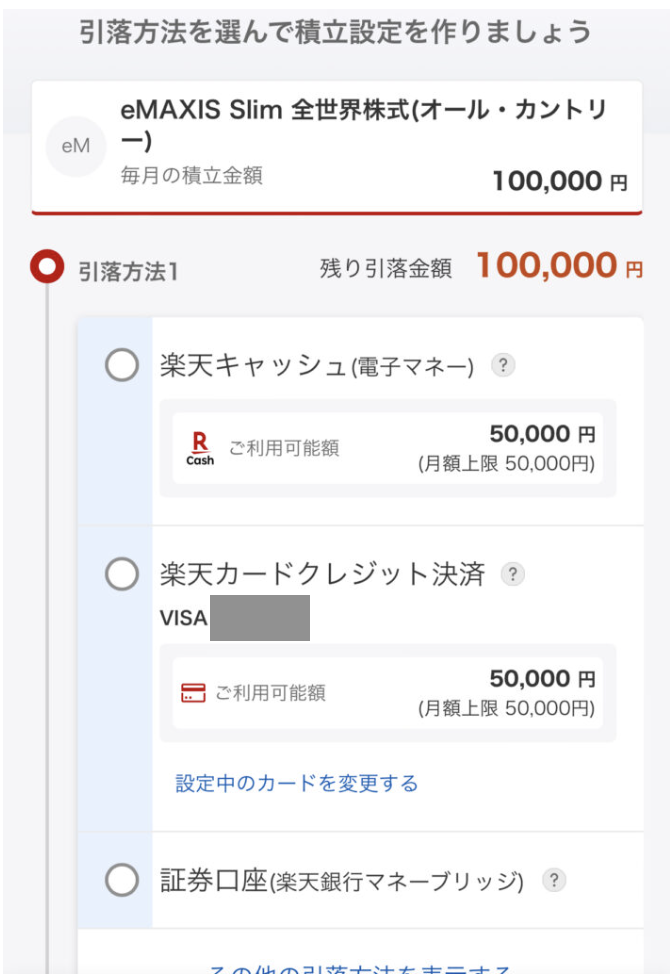
⑫内容を確認し、問題なければ取引パスワードを入力します。取引パスワードはログインパスワードとは異なりますので、注意してください。
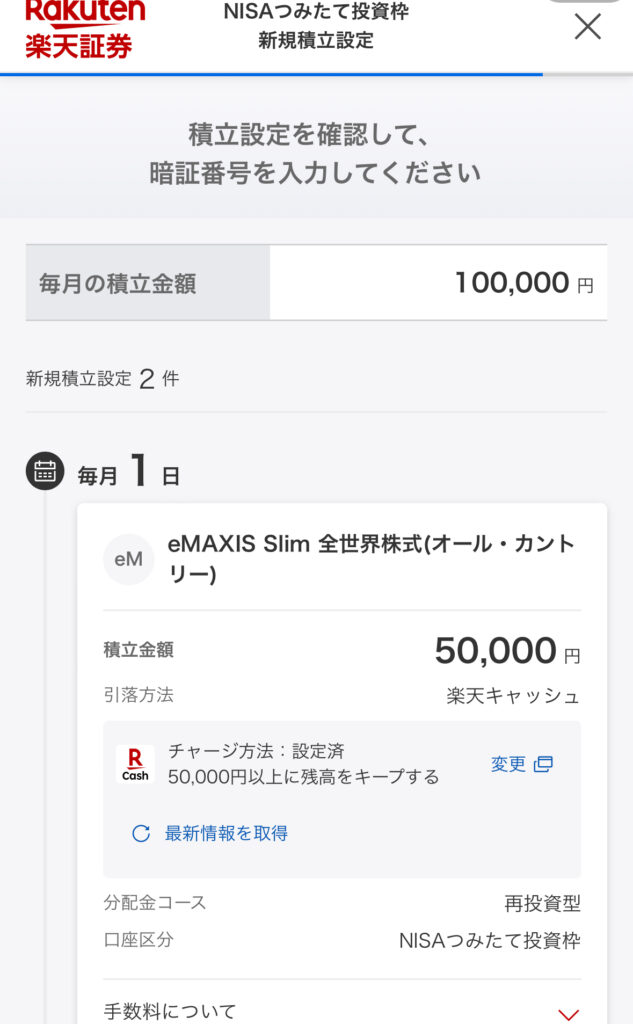
⑬↓の画面が表示されれば、積立設定は完了です。
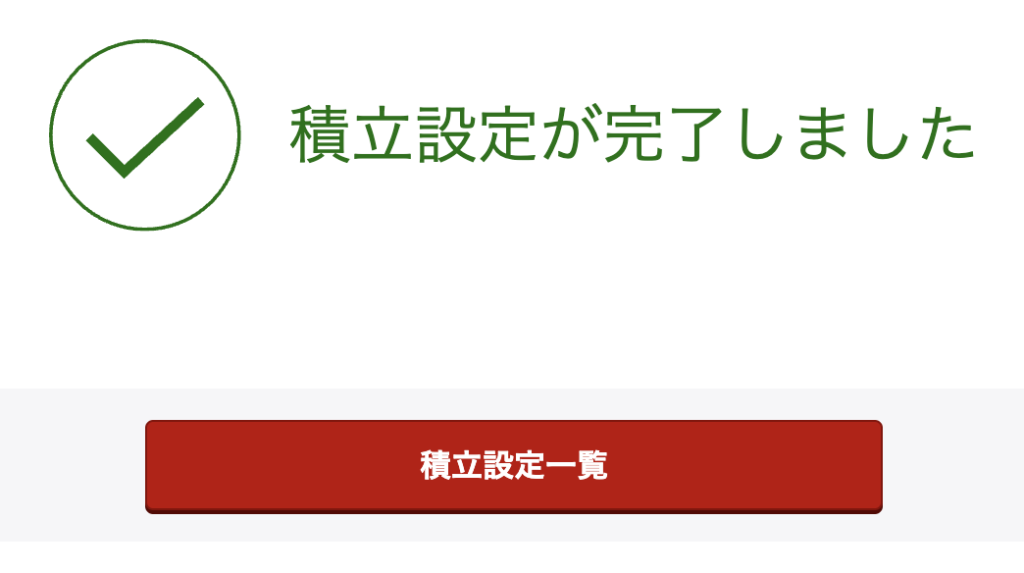
自分が行った積立設定を再度確認したい方は、↑の赤いボタン「積立設定一覧」から確認できます。
大変おつかれさまでした!
パソコンでの積立設定
①ログインして「NISA」をクリック
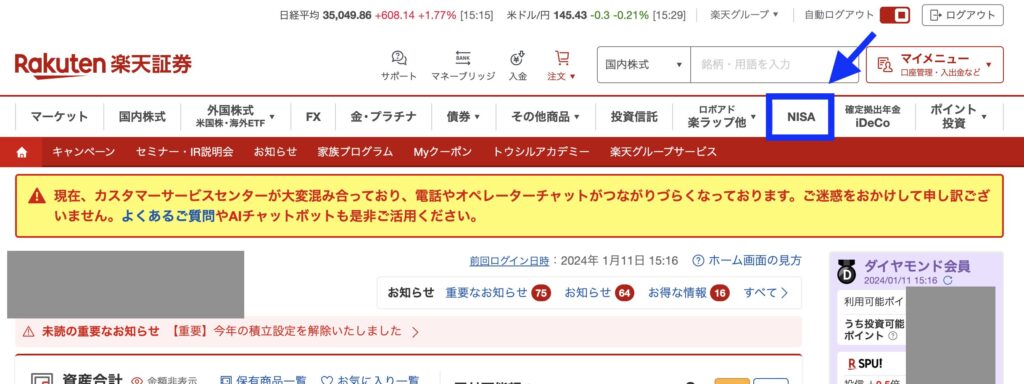
②「商品を探す」をクリック
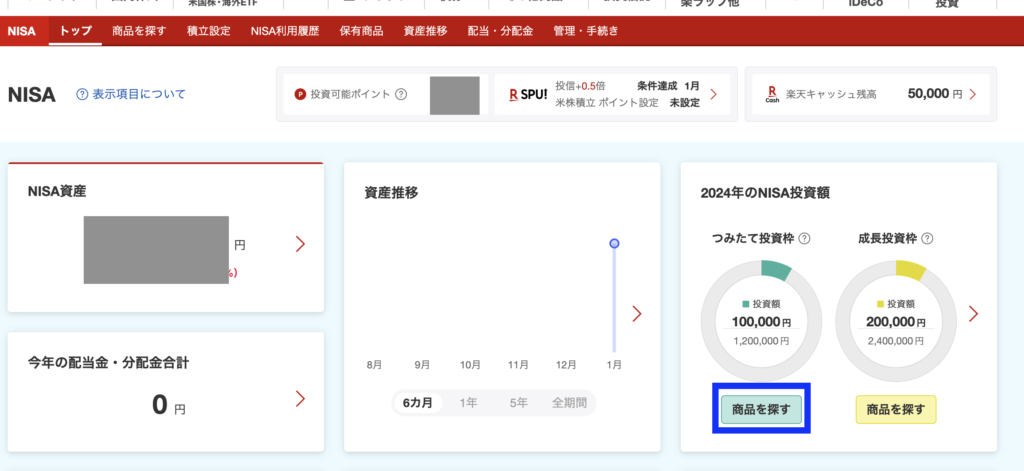
③自分が投資をしたい投資信託を探す
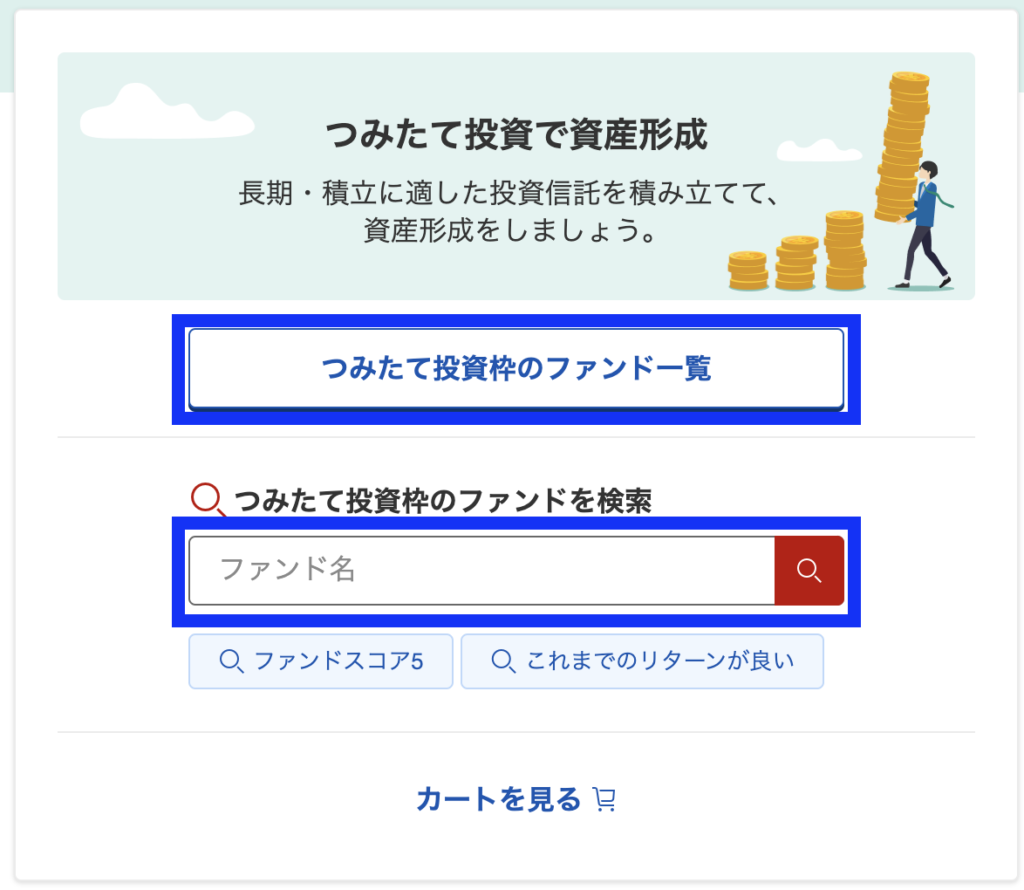
↓成長投資枠の場合、画面の下の方にあるこちらから、希望の内容をクリックしてください。
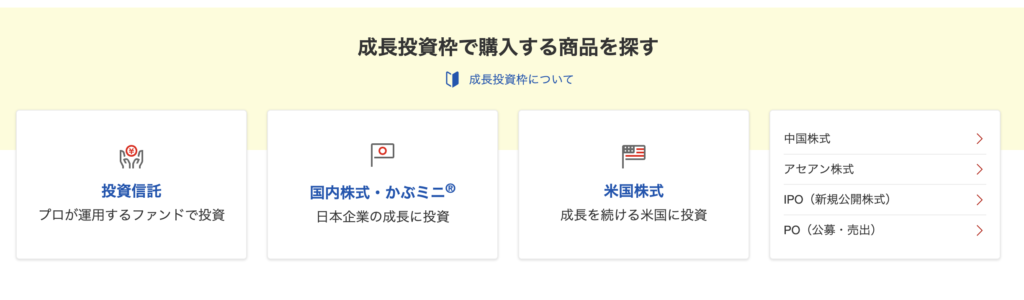
④私の場合「eMAXIS Slim全世界株式(オール・カントリー)」を積立投資したいので、入力して検索。出てきたらファンド名をクリック。
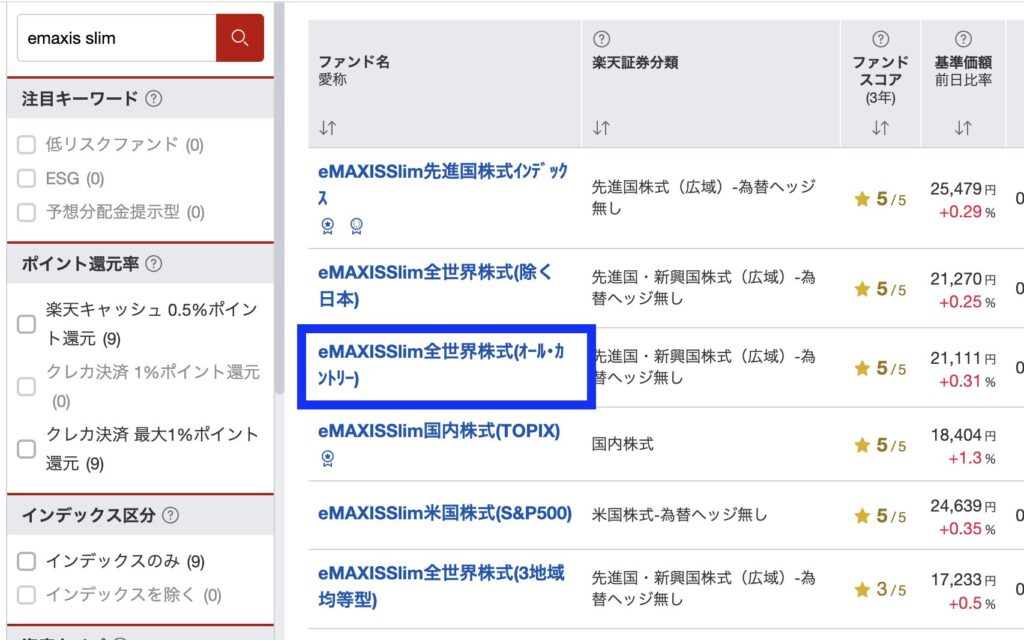
⑤「積立設定」をクリック
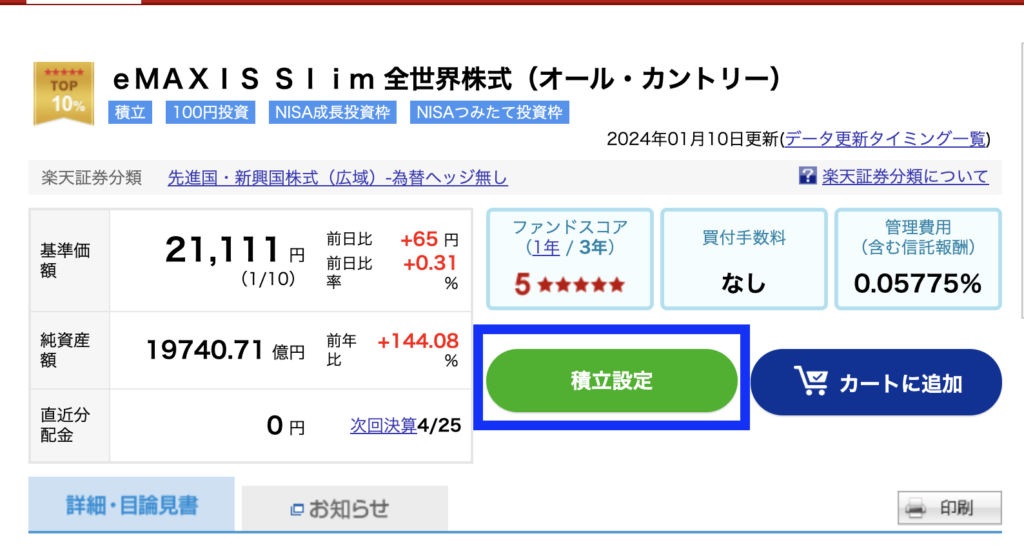
⑥毎月の積立金額を入力し、分配金コースを選択してください。
- つみたて投資対象ファンドはほとんどが分配金が出ないため、実質的にはどちらでも同じです。
- 資産形成上、複利効果で資産を増やせる可能性が高いのは「再投資」の方です。なので、私は「再投資型」を選んでいます。
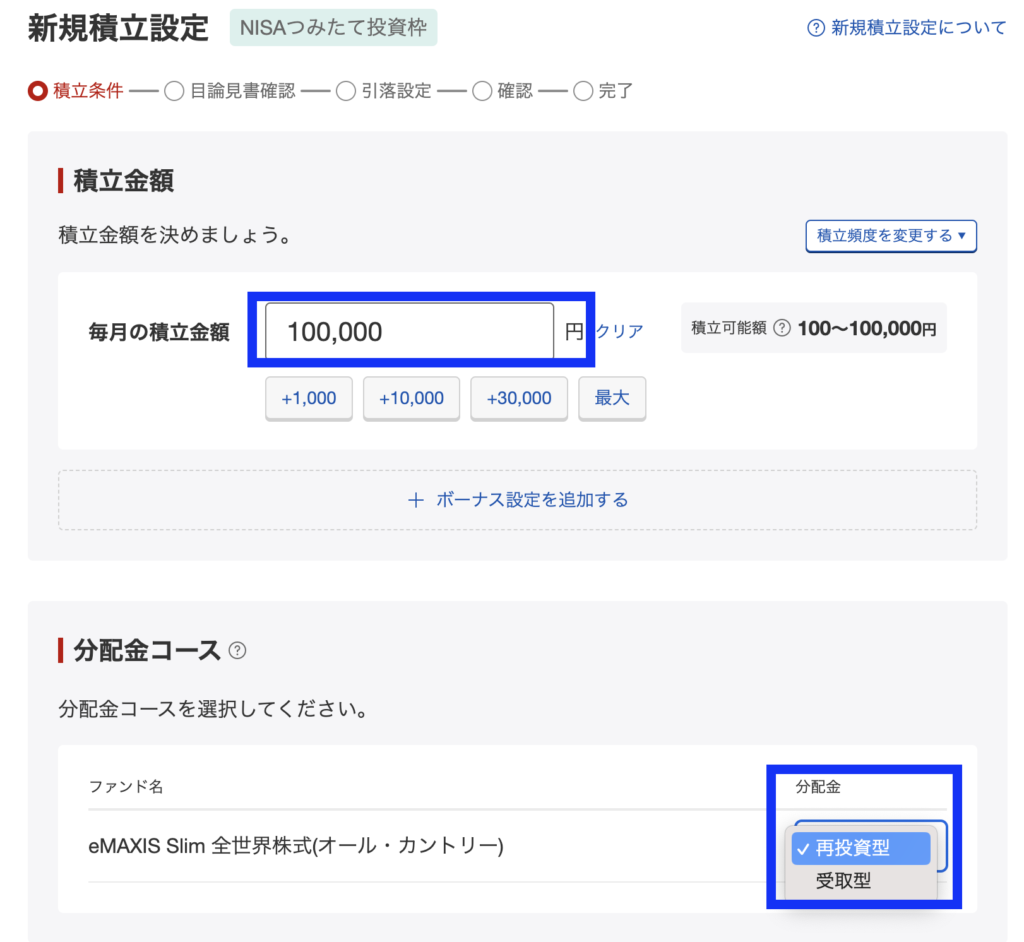
⑦このあとは、目論見書の確認や積立設定の確認を、指示に従って行ってください。
⑧引き落とし方法を選んでください。クレカ積立・キャッシュ積立をしたい方は、ここで「楽天キャッシュ」または「楽天カードクレジット決済」を選んでください。
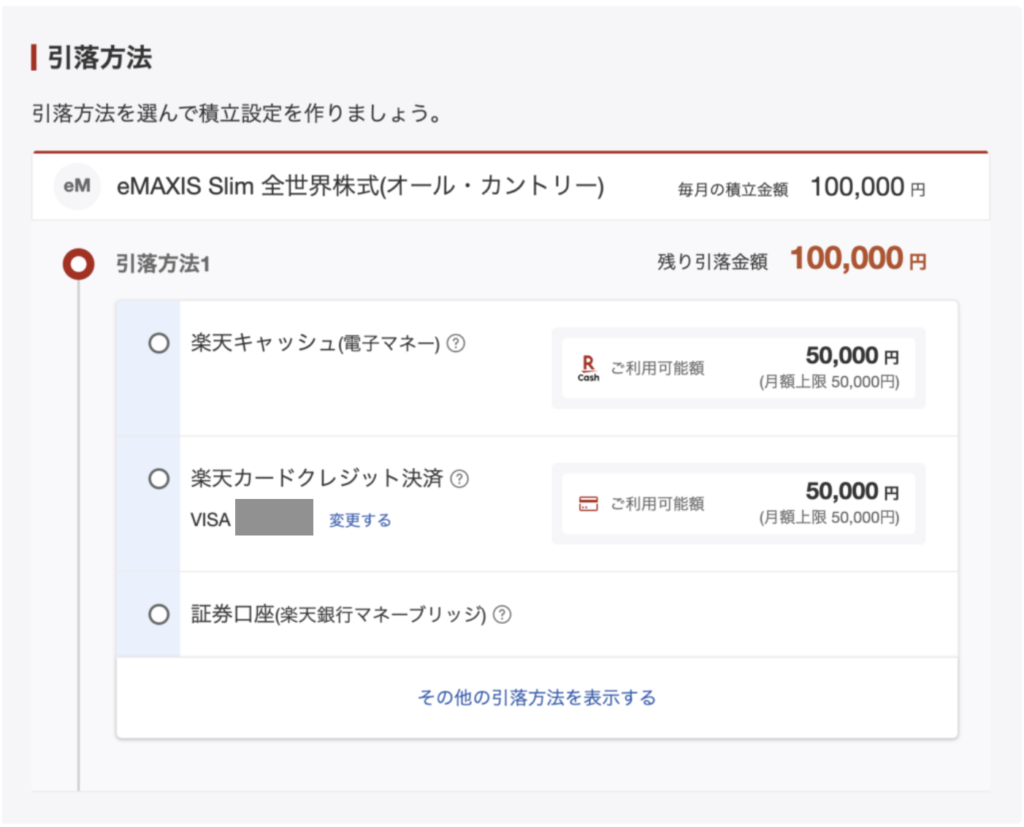
⑨内容を確認し、問題なければ取引パスワードを入力します。取引パスワードはログインパスワードとは異なりますので、注意してください。
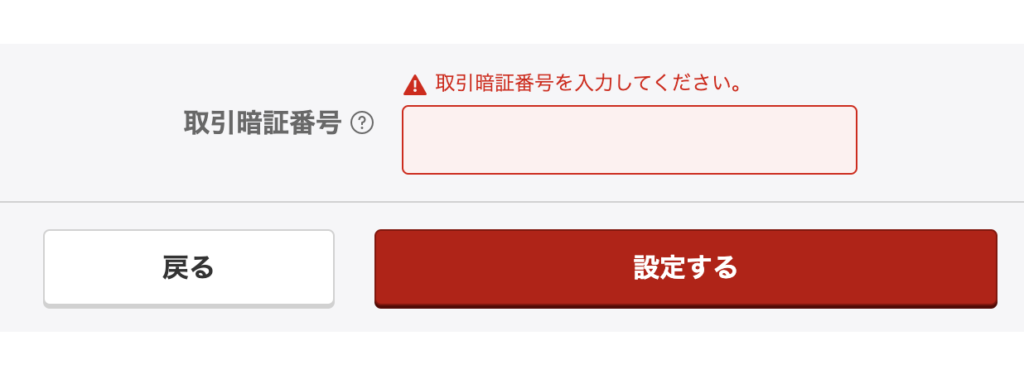
⑩↓の画面が表示されれば、積立設定は完了です。
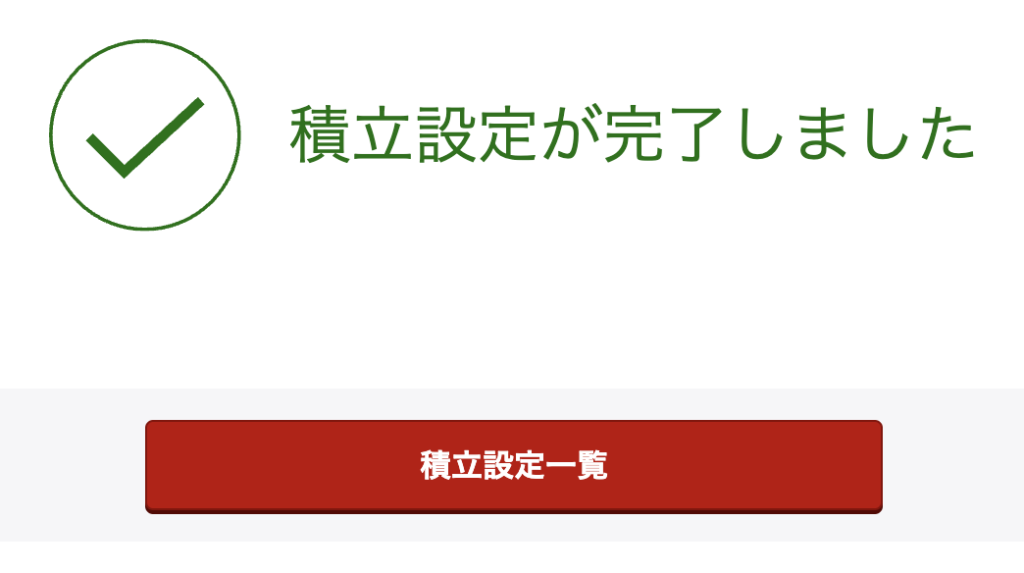
自分が行った積立設定を再度確認したい方は、↑の赤いボタン「積立設定一覧」から確認できます。
大変おつかれさまでした!
読者の皆様、ここまで本当にお疲れさまでした。
2023年9月末の証券会社のNISA総口座数は1,356万口座です。成人人口が約1億人ですので、NISA口座を開設できただけで、金融リテラシーとしては国民の上位13%に入ったと言えます。
世間ではNISAに関するニュースが増えましたが、口座数はまだ過半数に達していません。
NISAが全てというわけではありません。しかし、こういったお得な非課税制度を活用するのは資産形成を有利に進めるには大事です。
皆様はその第一歩を踏み出しました。おめでとうございます。
ブラボー!
今後も資産形成に役立つ情報を更新していきます!一緒に資産形成、頑張っていきましょう!





















